10 Möglichkeiten zur Behebung von Fehlern bei der Durchführung von Abfragen auf Facebook
Veröffentlicht: 2023-01-11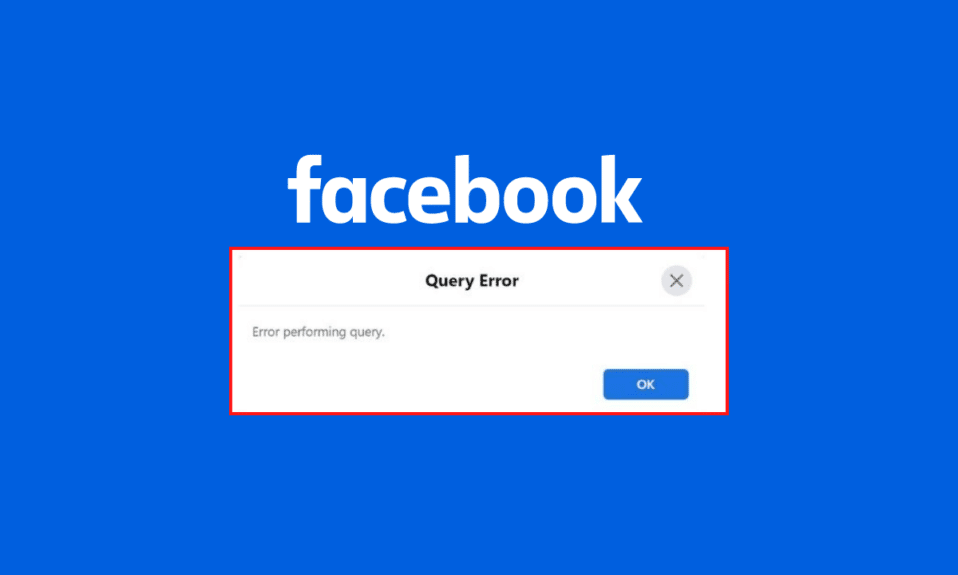
Error Performing Query Facebook in Android ist ein häufiges Problem, mit dem viele Benutzer der beliebten Social-Media-Anwendung konfrontiert sind. Es tritt auf, wenn eine Anwendung versucht, auf Daten aus einer oder mehreren Datenbanken zuzugreifen, und fehlschlägt. Dies kann verschiedene Gründe haben, wie z. B. falsche Anmeldeinformationen für die Datenbank, Inkompatibilität zwischen dem Betriebssystem und der Anwendung oder beschädigte Dateien, die der Anwendung zugeordnet sind. Aufgrund dieses Fehlers können Benutzer möglicherweise nicht auf ihre Profilinformationen oder andere wichtige Inhalte zugreifen, die auf ihren Geräten gespeichert sind. Wenn Sie auch auf Ihrem Android mit diesem Facebook-Fehler bei der Ausführung von Abfragen konfrontiert sind, ist diese Anleitung genau das Richtige für Sie.
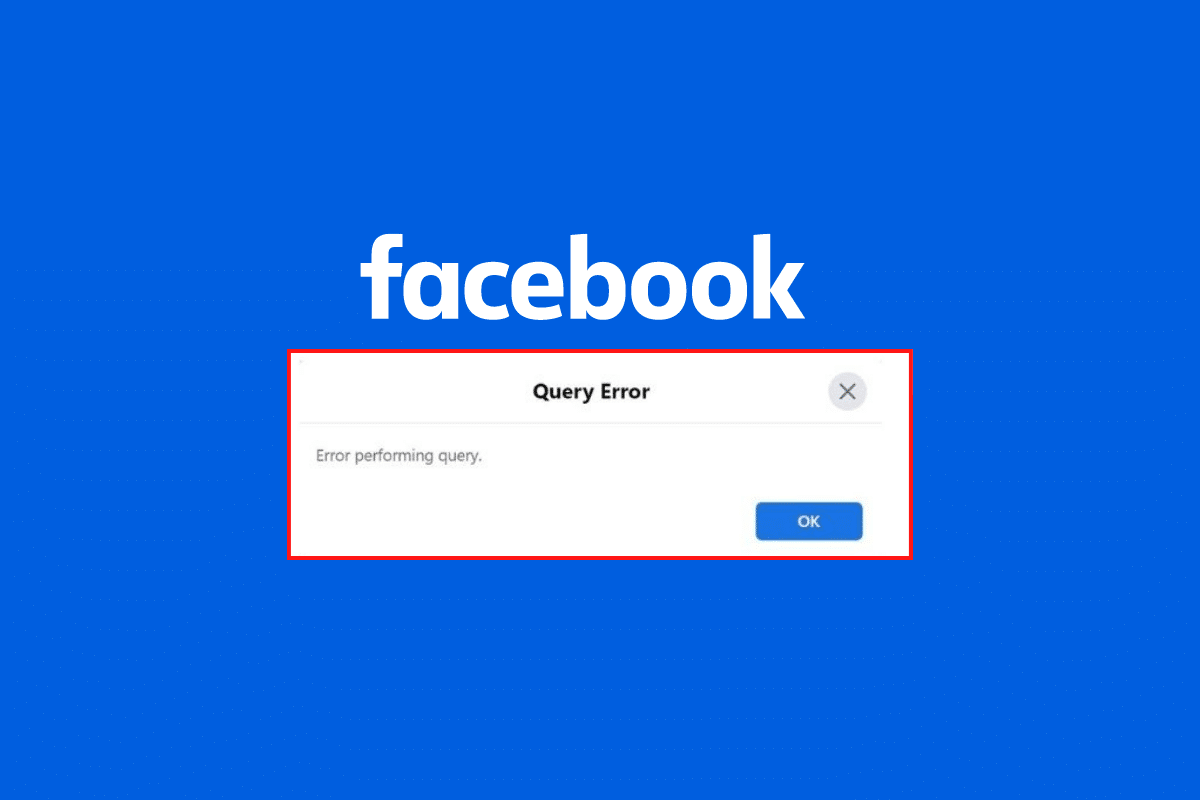
Inhalt
- So beheben Sie Fehler beim Ausführen einer Abfrage auf Facebook
- Methode 1: Grundlegende Methoden zur Fehlerbehebung
- Methode 2: Entfernen Sie den Facebook-Cache
- Methode 3: Facebook-Konto entfernen und hinzufügen
- Methode 4: Aktualisieren Sie die Facebook-App auf die neueste Version
- Methode 5: Aktualisieren Sie das Android-Betriebssystem
- Methode 6: Browser-Cache löschen (für die Webversion)
- Methode 7: Verwenden Sie Facebook auf anderen Geräten oder in der Webversion
- Methode 8: Facebook neu installieren
- Methode 9: Installieren Sie eine ältere Version der Facebook-App
- Methode 10: Wenden Sie sich an den Facebook-Support
So beheben Sie Fehler beim Ausführen einer Abfrage auf Facebook
- Der erste Grund für die Fehlermeldung „Error Performing Query Facebook“ ist, dass Ihr Gerät nicht mit dem Internet verbunden ist .
- In einigen Fällen kann Error Performing Query auch durch ein Problem mit dem Server verursacht werden. Wenn der Server langsam läuft oder Probleme hat, kann dies dazu führen, dass die Facebook-Plattform Probleme bei der Verarbeitung von Anfragen hat.
- Beschädigter Facebook-Cache , veraltetes Android-Betriebssystem und App können ebenfalls zu dem Fehler führen.
- Wenn Sie schließlich immer noch Probleme mit Benachrichtigungen haben, weist dies darauf hin, dass vorübergehend beschädigte Cache-Dateien vorhanden sind, die das Problem verursachen könnten.
Glücklicherweise gibt es Schritte, die unternommen werden können, um dieses Problem zu beheben und zu beheben. In diesem Abschnitt gehen wir auf einige der effektivsten Lösungen zur Behebung von Error Performing Query Facebook ein.
Hinweis: Da Smartphones nicht die gleichen Einstellungsoptionen haben und sie daher von Hersteller zu Hersteller unterschiedlich sind, stellen Sie sicher, dass die Einstellungen korrekt sind, bevor Sie sie ändern. Die genannten Schritte wurden auf dem Redmi-Telefon ausgeführt.
Methode 1: Grundlegende Methoden zur Fehlerbehebung
Im Folgenden sind die grundlegenden Schritte zur Lösung des Problems aufgeführt.
1A. Handy neustarten
Ein Neustart Ihres Telefons kann bei einer Vielzahl von Problemen im Zusammenhang mit langsamer Leistung und Konnektivität helfen. Es ist eine einfache Möglichkeit, das System zurückzusetzen und sicherzustellen, dass alle Anwendungen normal zusammen laufen.
Schalten Sie das Gerät einfach für etwa 30 Sekunden aus und dann wieder ein. Dies gibt dem Telefon Zeit, alle Hintergrundprozesse zu löschen, die möglicherweise seine Funktionalität beeinträchtigt haben. Überprüfen Sie nach dem erneuten Einschalten Ihre Facebook-App und sehen Sie, ob jetzt alles reibungslos läuft. Sehen Sie sich unsere Anleitung an, um Ihr Android-Gerät neu zu starten.
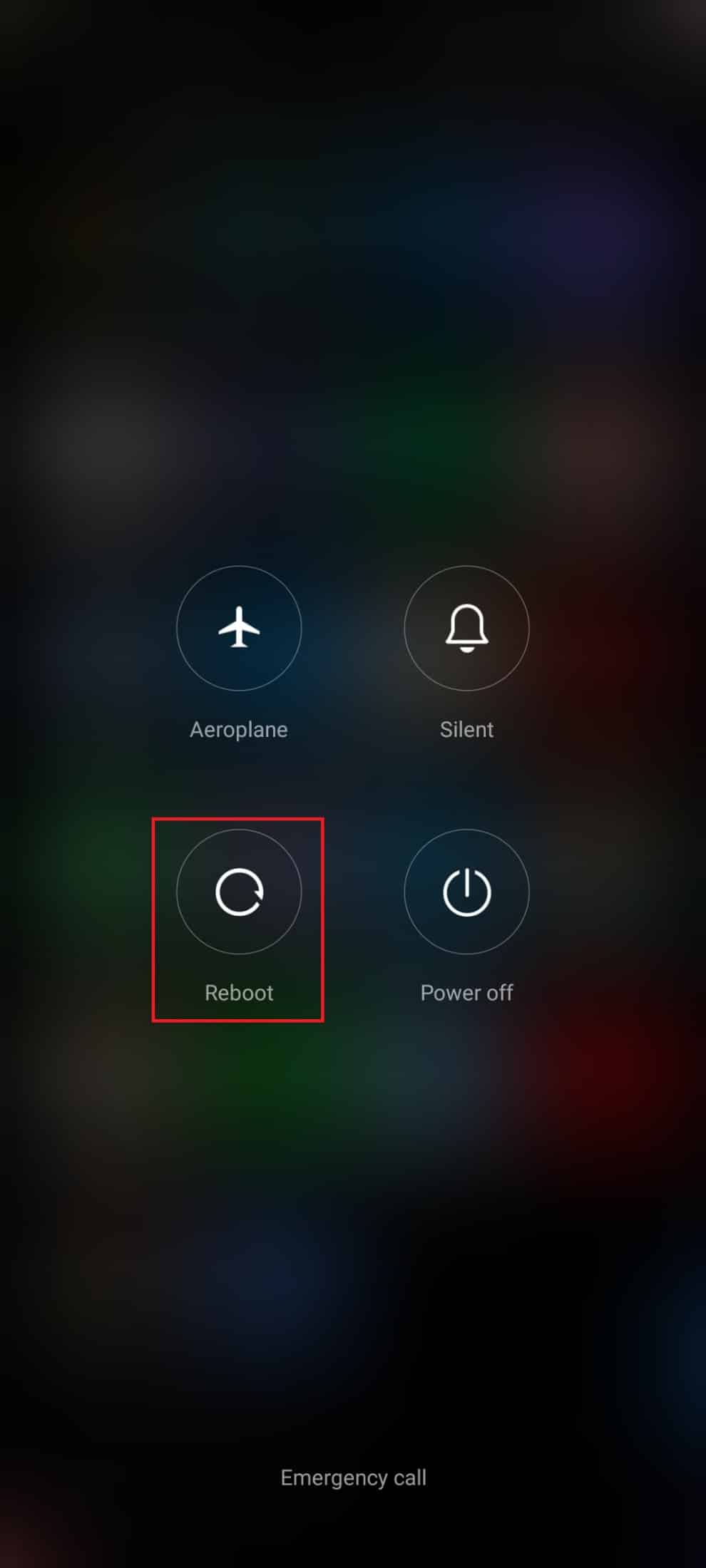
Seien Sie geduldig, bis Ihr Gerät neu gestartet wird, und prüfen Sie, ob Sie den Abfragefehler behoben haben oder nicht.
1B. Deaktivieren Sie den Batteriesparmodus
Der Akkusparmodus ist eine großartige Möglichkeit, Energie zu sparen und die Akkulaufzeit Ihres Geräts zu verlängern. Leider kann es auch zu unerwarteten Folgen führen, wie z. B. keine Benachrichtigungen in Ihren Apps wie Facebook zu erhalten. In diesem Abschnitt werden wir erörtern, warum der Batteriesparmodus deaktiviert werden muss, und erklären, wie der Abfragefehler Facebook behoben werden kann. Viele Menschen verlassen sich stark auf Benachrichtigungen, um mit ihren Freunden und ihrer Familie auf dem Laufenden zu bleiben, daher sollte dieses Problem sofort angegangen werden.
1. Ziehen Sie Ihren Startbildschirm nach oben/unten, um die Benachrichtigungsleiste zu starten.
2. Stellen Sie sicher, dass die Energiespareinstellung nicht aktiviert ist. Tippen Sie in diesem Fall auf die Einstellung, um die Einstellung zu deaktivieren.
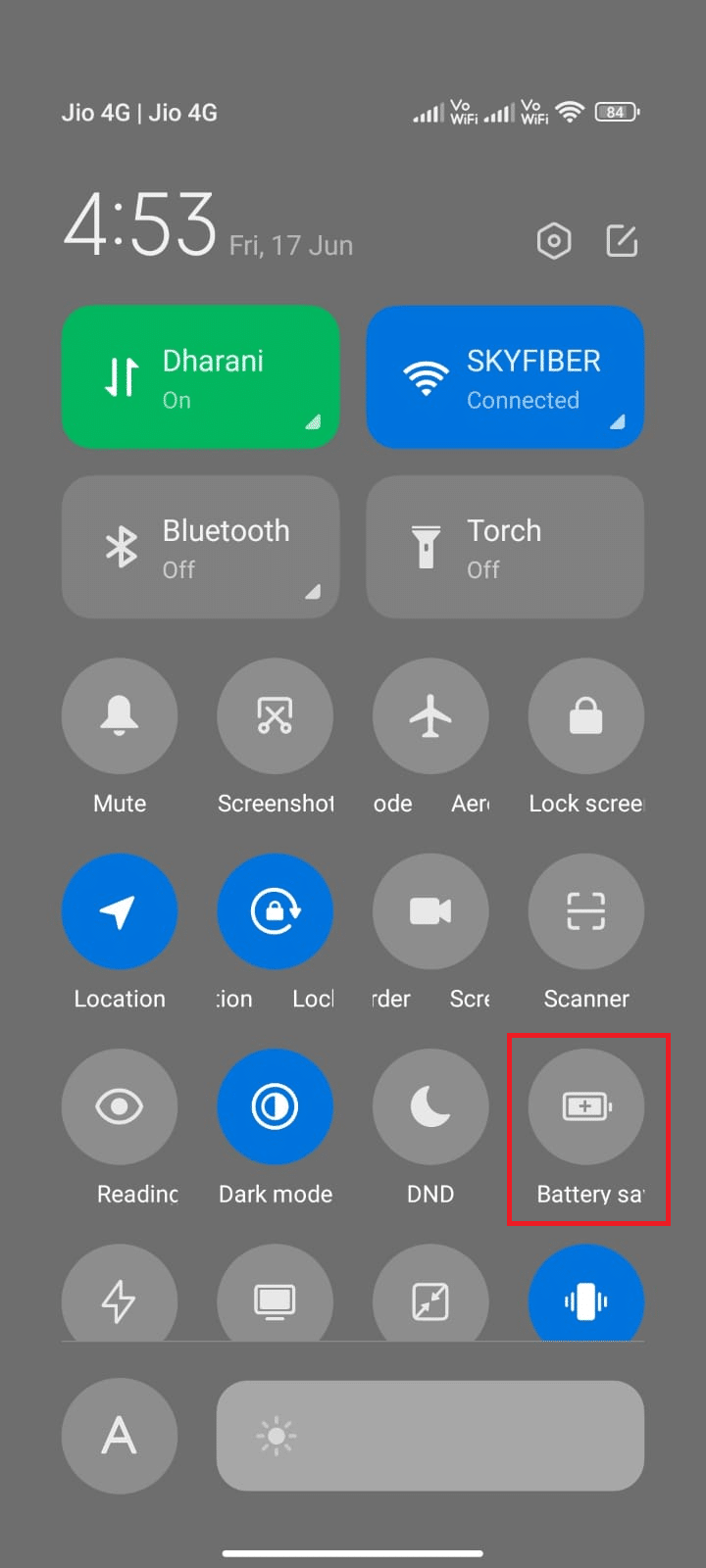
Nachdem Sie sichergestellt haben, dass der Batteriesparmodus nicht aktiviert ist, überprüfen Sie, ob Sie Facebook ohne Probleme auf Android verwenden konnten.
Lesen Sie auch: So stellen Sie gelöschte Facebook-Posts wieder her
1C. Abmelden und erneut anmelden
Nachdem Sie die oben genannten Methoden implementiert haben, gibt es dennoch einen weiteren einfachen Hack, der Ihnen hilft, das Problem zu beheben, wenn Sie auf das Problem stoßen. Melden Sie sich einfach von Ihrem Facebook-Konto ab und nach einiger Zeit wieder an.
1. Starten Sie den Startbildschirm auf Ihrem Gerät und tippen Sie auf Facebook .
2. Tippen Sie dann auf das Menüsymbol in der oberen rechten Ecke des Bildschirms. Tippen Sie nun wie abgebildet auf Abmelden .
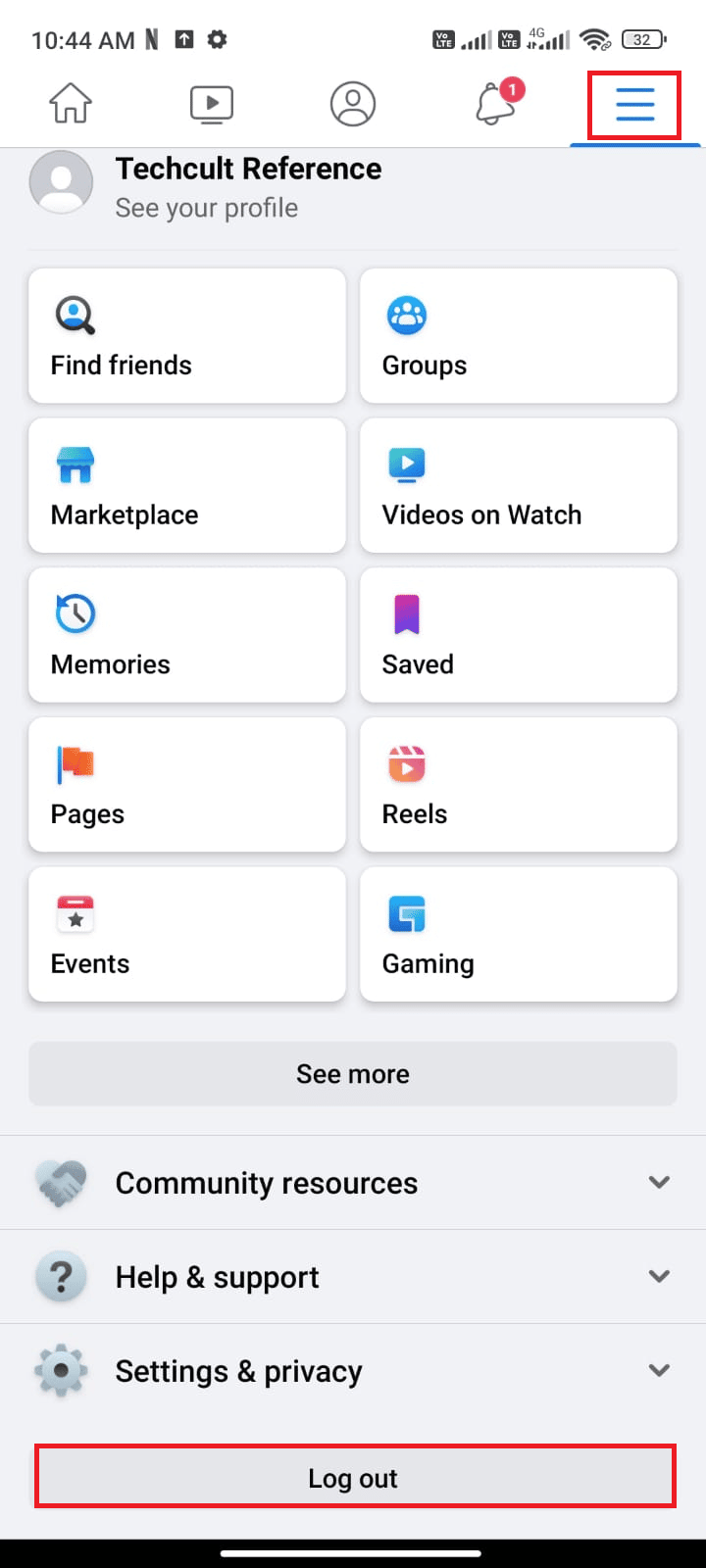
3. Seien Sie geduldig und warten Sie, bis Sie sich von Ihrem Facebook-Konto abgemeldet haben.
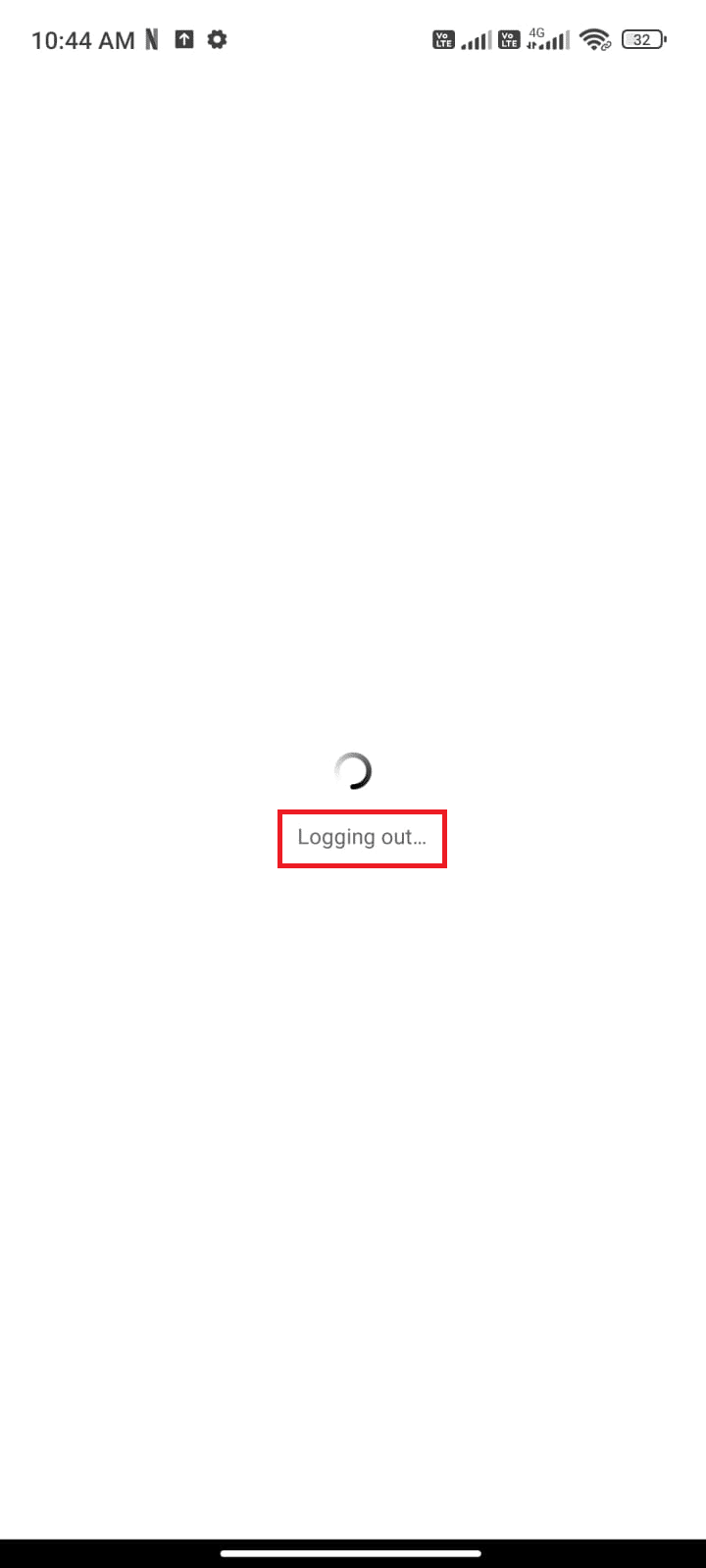
4. Starten Sie Ihr Android neu und tippen Sie auf Ihr Facebook-Konto , um sich erneut anzumelden.
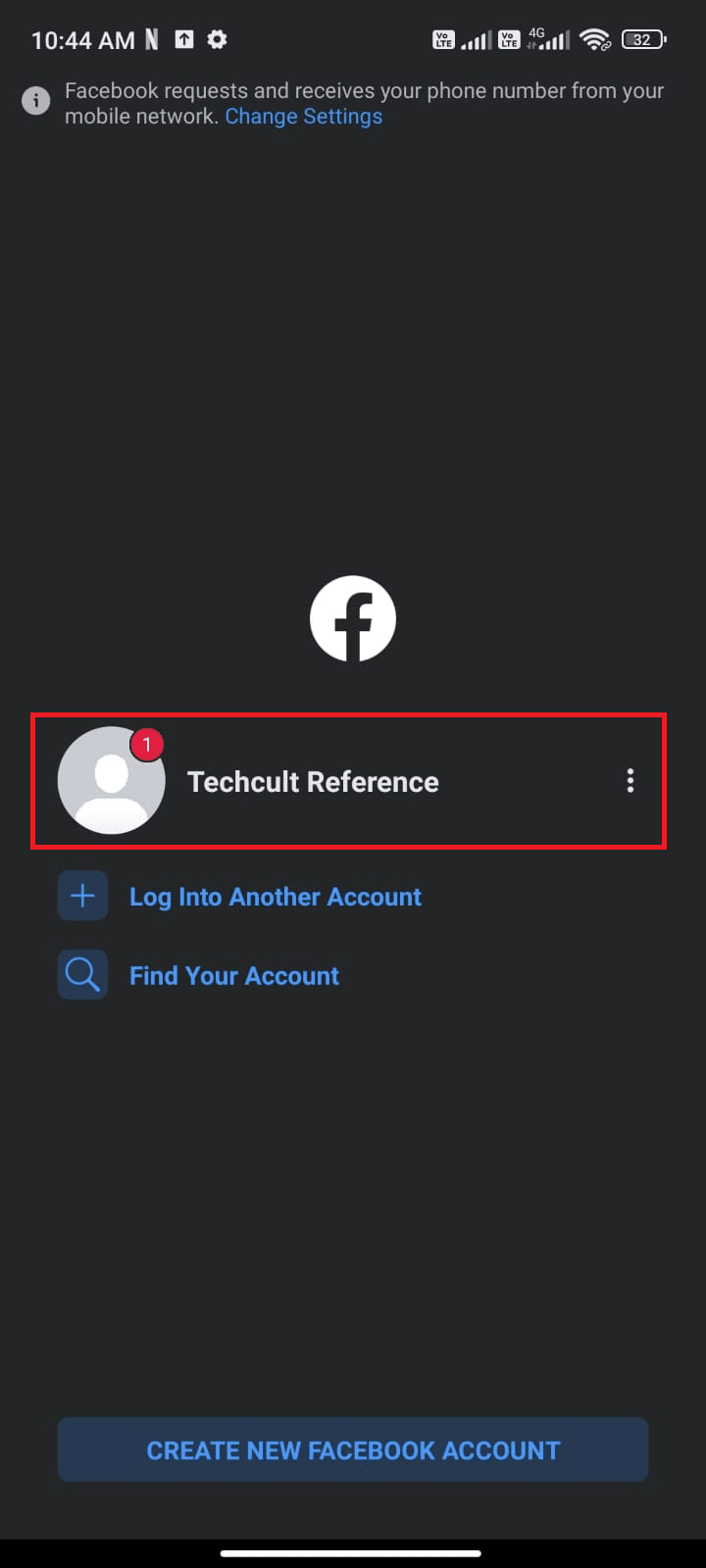
1D. Überwachen Sie den Status des Facebook-Servers
Da wir uns zunehmend auf soziale Medien verlassen, um in Verbindung zu bleiben, ist es wichtig zu wissen, ob der Server ausgefallen ist, wenn Probleme auftreten. In dieser Methode wird erläutert, warum überprüft werden muss, ob der Facebook-Server ausgefallen ist, und wie der Fehler behoben werden kann.
1. Öffnen Sie Ihren Browser und besuchen Sie die offizielle Seite von Downdetector.
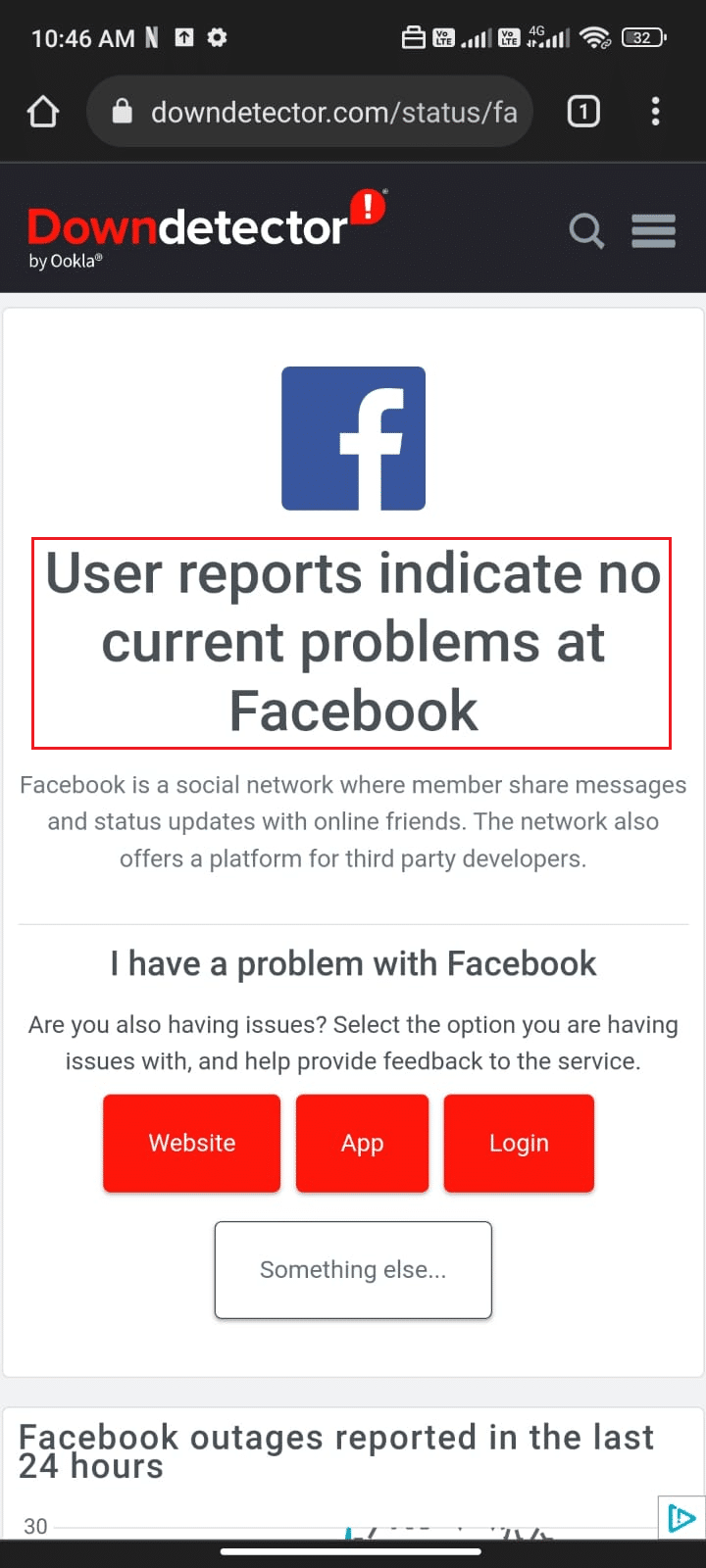
2. Stellen Sie sicher, dass Sie die Meldung erhalten, Benutzerberichte zeigen keine aktuellen Probleme bei Facebook auf dem Bildschirm an.
2A. Wenn Sie diese Meldung erhalten, liegt kein Problem mit dem Server vor. Sie müssen die unten genannten Methoden befolgen, um dasselbe zu beheben.
2B. Wenn andere Meldungen oder Eingabeaufforderungen angezeigt werden, müssen Sie warten, bis der Server wieder normal funktioniert und das Problem mit dem Abfragefehler behoben ist oder nicht.
Lesen Sie auch: So senden Sie Musik auf Facebook Messenger
1E. Fehlerbehebung bei der Netzwerkverbindung
Wenn Sie Facebook verwenden, muss Ihr Gerät mit einem Netzwerk verbunden sein, um auf die Facebook-Server zugreifen und Benachrichtigungen erhalten zu können. Wenn es ein Problem mit der Verbindung Ihres Geräts zum Netzwerk gibt, kann dies dazu führen, dass Benachrichtigungen nicht mehr funktionieren.
Um dieses Problem zu beheben, überprüfen Sie zunächst Ihre Netzwerkverbindung. Wenn Sie mit einem Wi-Fi-Netzwerk verbunden sind, stellen Sie sicher, dass die Verbindung stark und zuverlässig ist. Wenn Sie mit einem mobilen Datennetz verbunden sind, vergewissern Sie sich, dass die Verbindung stabil und das Signal stark ist. Sie können auch versuchen, eine Verbindung zu einem anderen Netzwerk herzustellen, um zu sehen, ob das Problem dadurch behoben wird. Wenn Sie einen VPN-Dienst verwenden, schalten Sie ihn außerdem aus und prüfen Sie, ob der Fehler dadurch behoben wird. Befolgen Sie die unten aufgeführten Schritte, um zu überprüfen, ob Ihre mobilen Daten aktiviert sind oder nicht.
1. Öffnen Sie den Startbildschirm auf Ihrem Android und tippen Sie auf die App „ Einstellungen “.
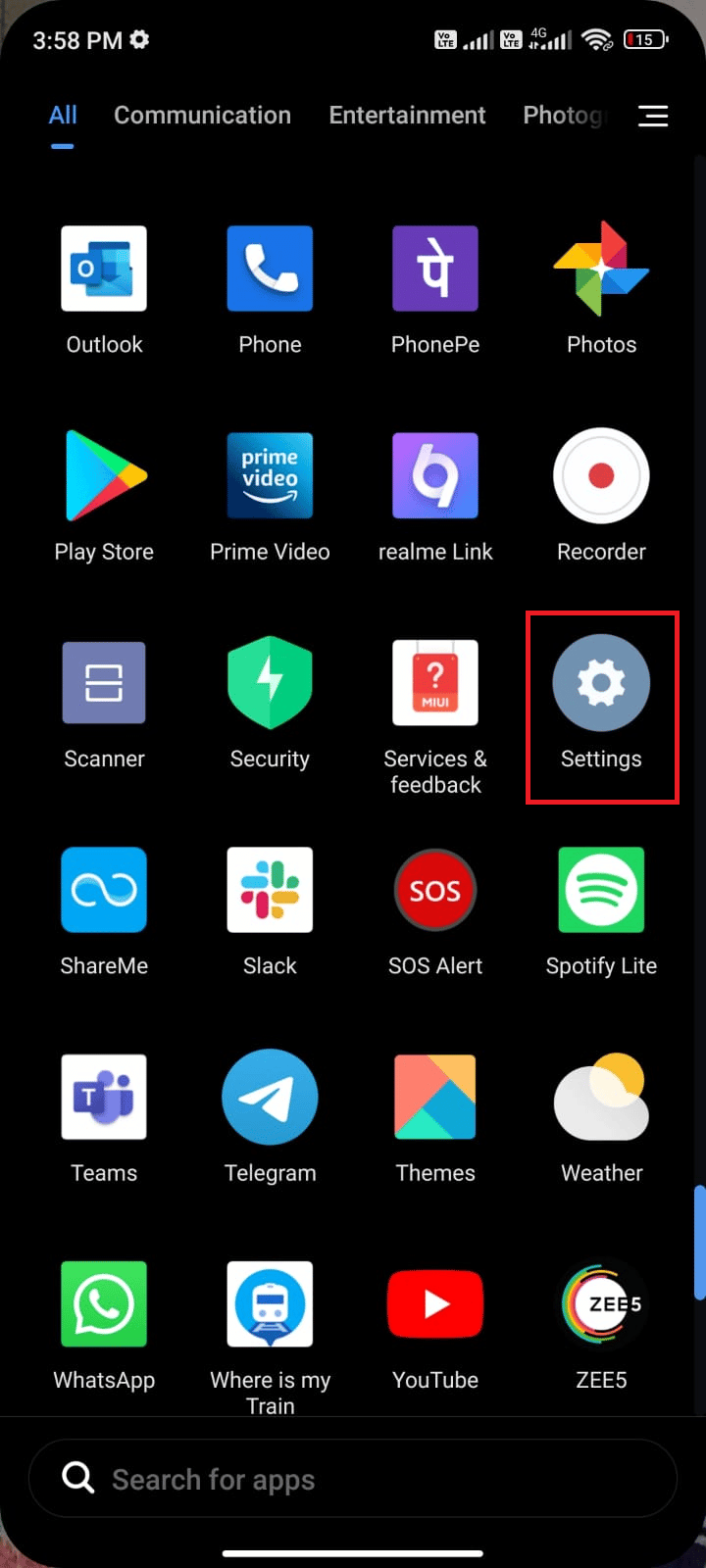
2. Tippen Sie nun wie abgebildet auf die Option SIM-Karten & Mobilfunknetze .
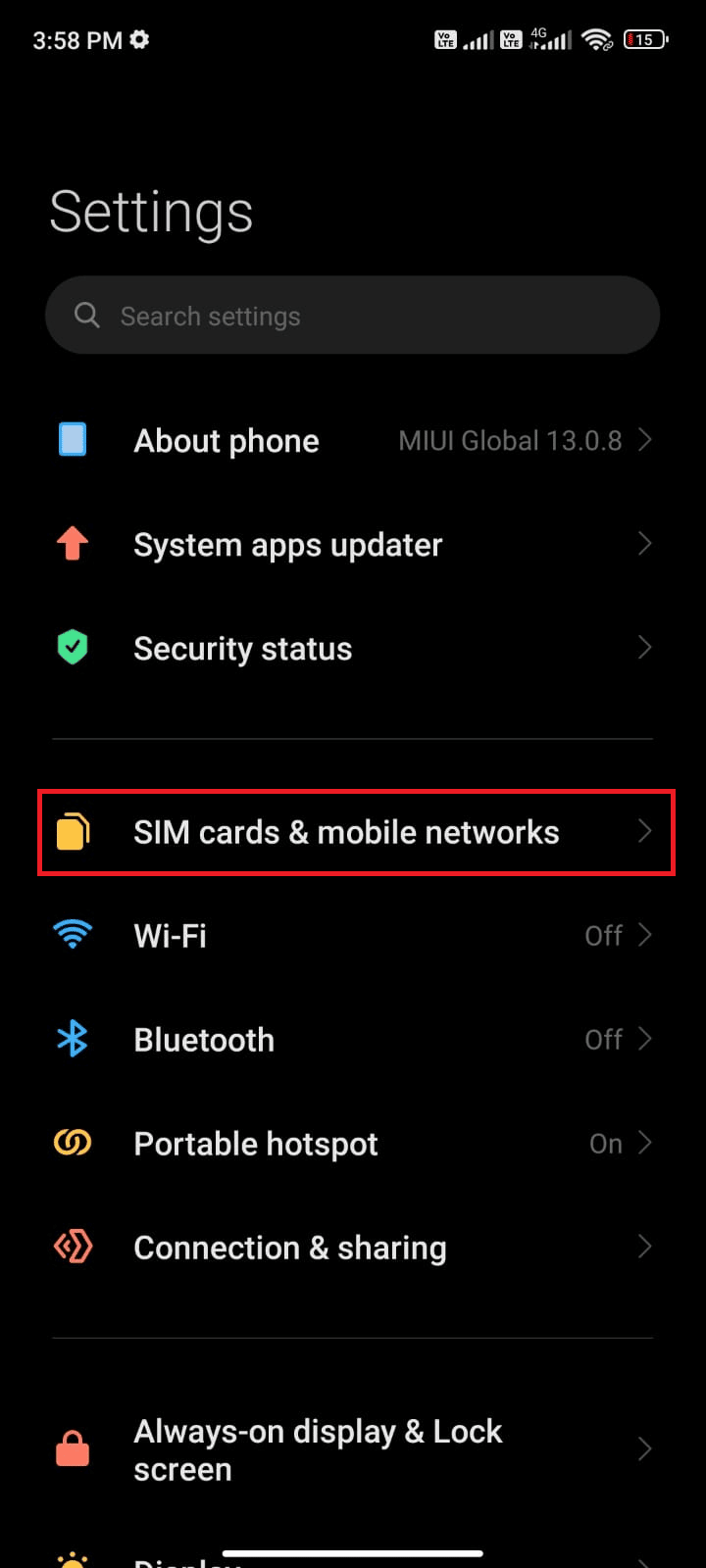
3. Aktivieren Sie nun die Option Mobile Daten wie gezeigt.
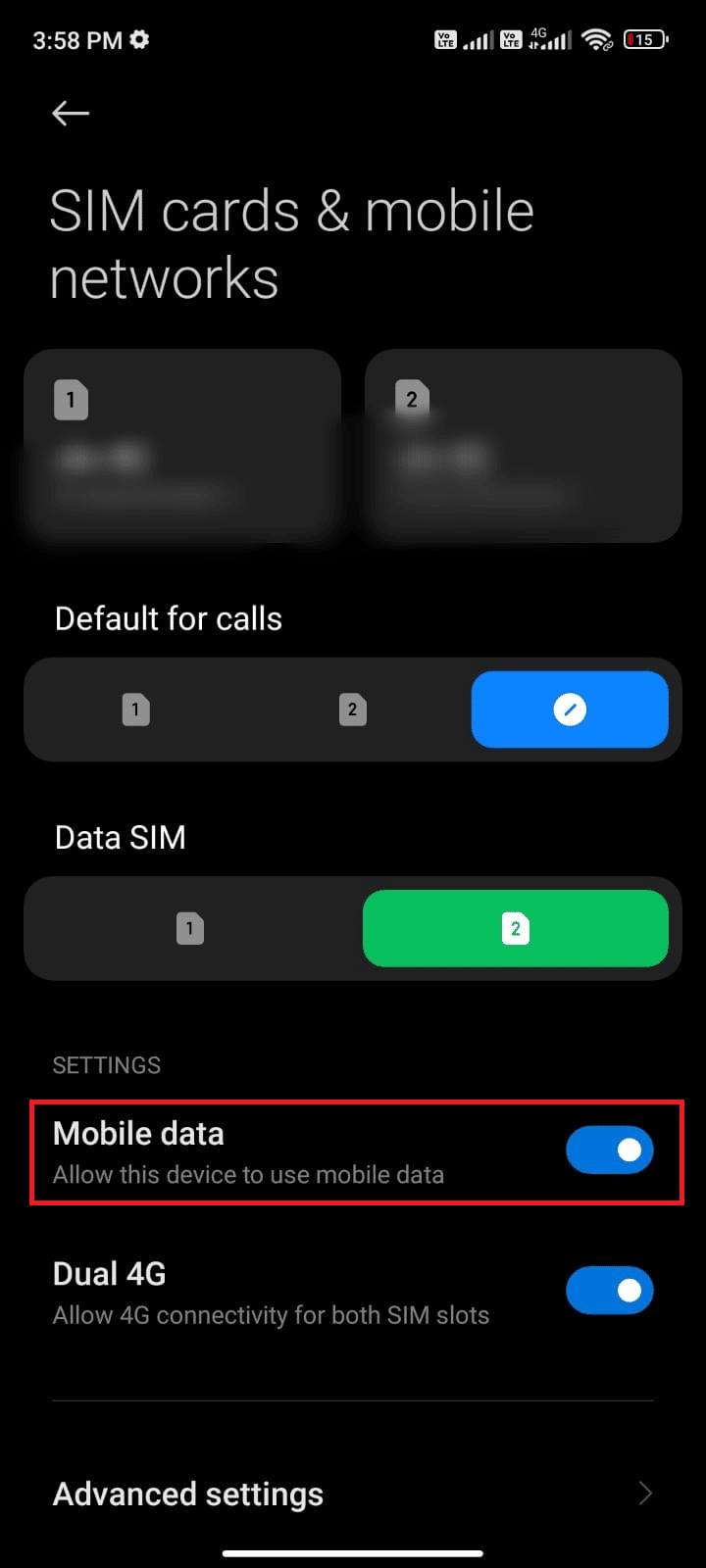
4. Wenn Sie sich nicht innerhalb Ihres geografischen Standorts befinden, können Sie auch das Roaming-Netzwerk verwenden. Tippen Sie dazu wie abgebildet auf Erweiterte Einstellungen .
Hinweis: Ihr Internetanbieter berechnet Ihnen eine zusätzliche Gebühr, wenn Sie das internationale Datenroaming nutzen möchten.
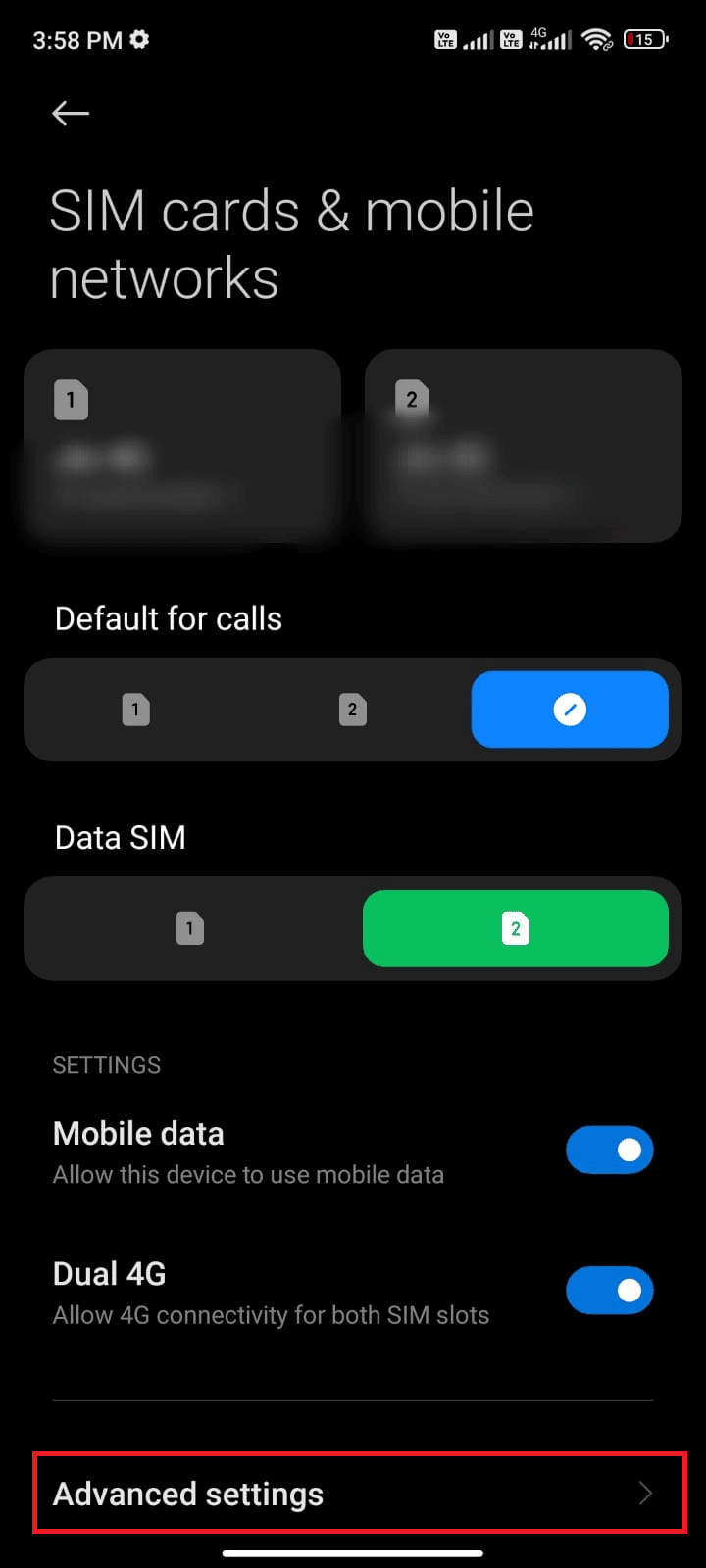
5. Aktivieren Sie dann Internationales Roaming und wählen Sie die Einstellung Immer wie abgebildet.
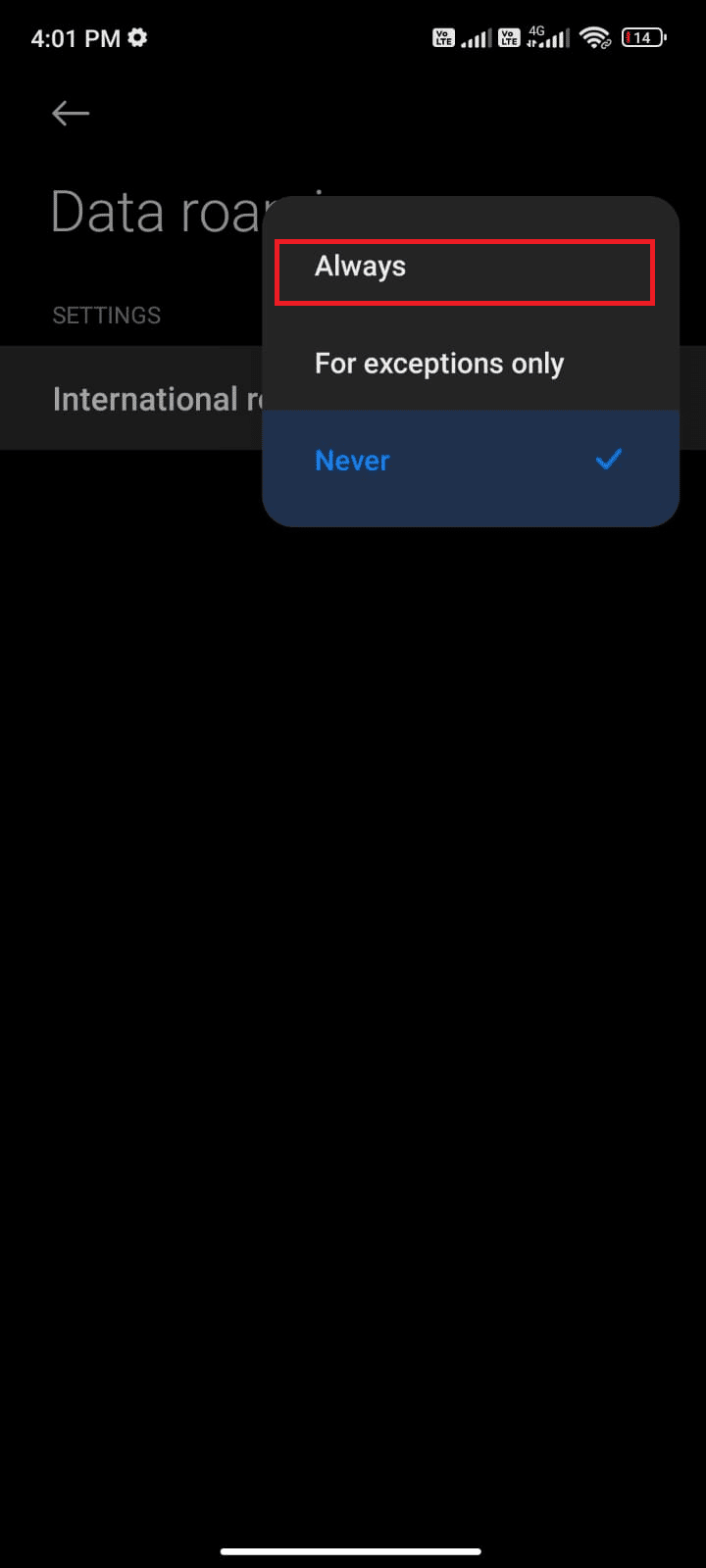
6. Tippen Sie nun auf Datenroaming .
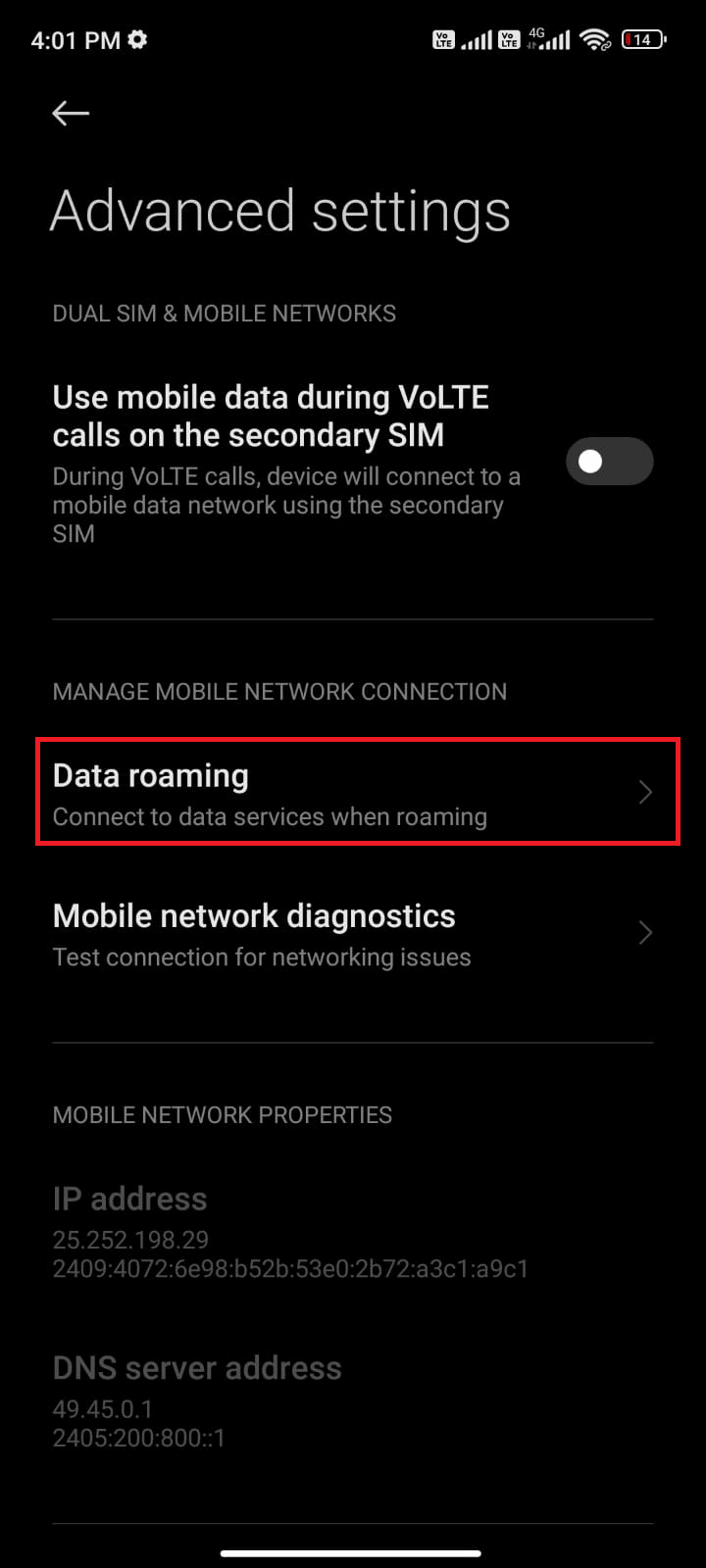
7. Bestätigen Sie anschließend die Aufforderung, indem Sie wie abgebildet auf Einschalten tippen.
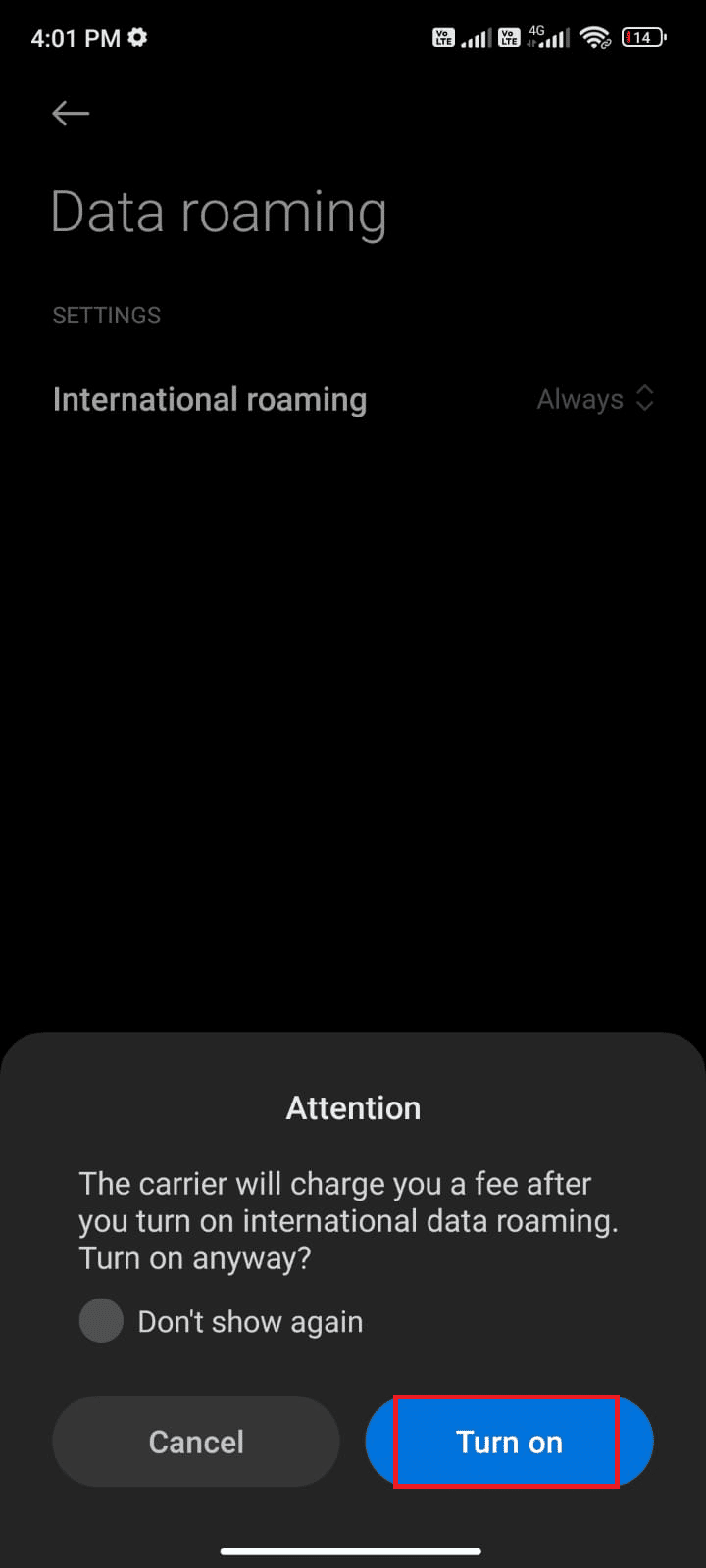
Überprüfen Sie abschließend, ob Sie den Fehler beheben konnten. Wenn Sie dennoch keine Lösung erhalten haben, befolgen Sie die unten genannten Methoden.
1F. Hintergrunddaten aktivieren
Einer der Hauptgründe, warum Sie mit Facebook Error Performing Query konfrontiert werden, ist ein Problem mit Hintergrunddaten. Hintergrunddaten sind eine Funktion unserer Smartphones, die es bestimmten Apps ermöglicht, im Hintergrund ausgeführt zu werden und Updates zu erhalten, auch wenn wir sie nicht aktiv verwenden. Befolgen Sie die unten aufgeführten Schritte, um Hintergrunddaten auf Android zu aktivieren.
1. Tippen Sie auf die Einstellungen- App, wie Sie es bei den obigen Methoden getan haben.
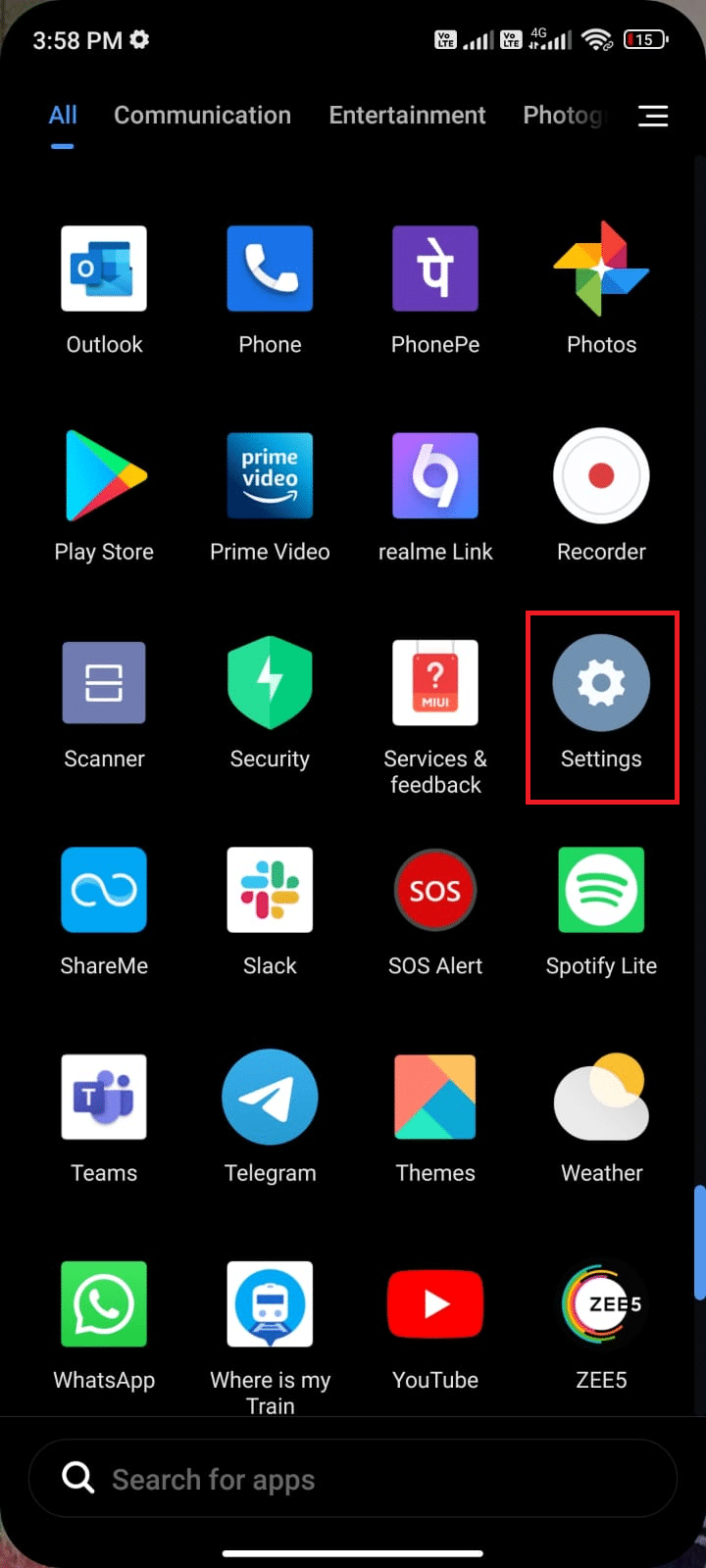
2. Tippen Sie dann auf Apps .
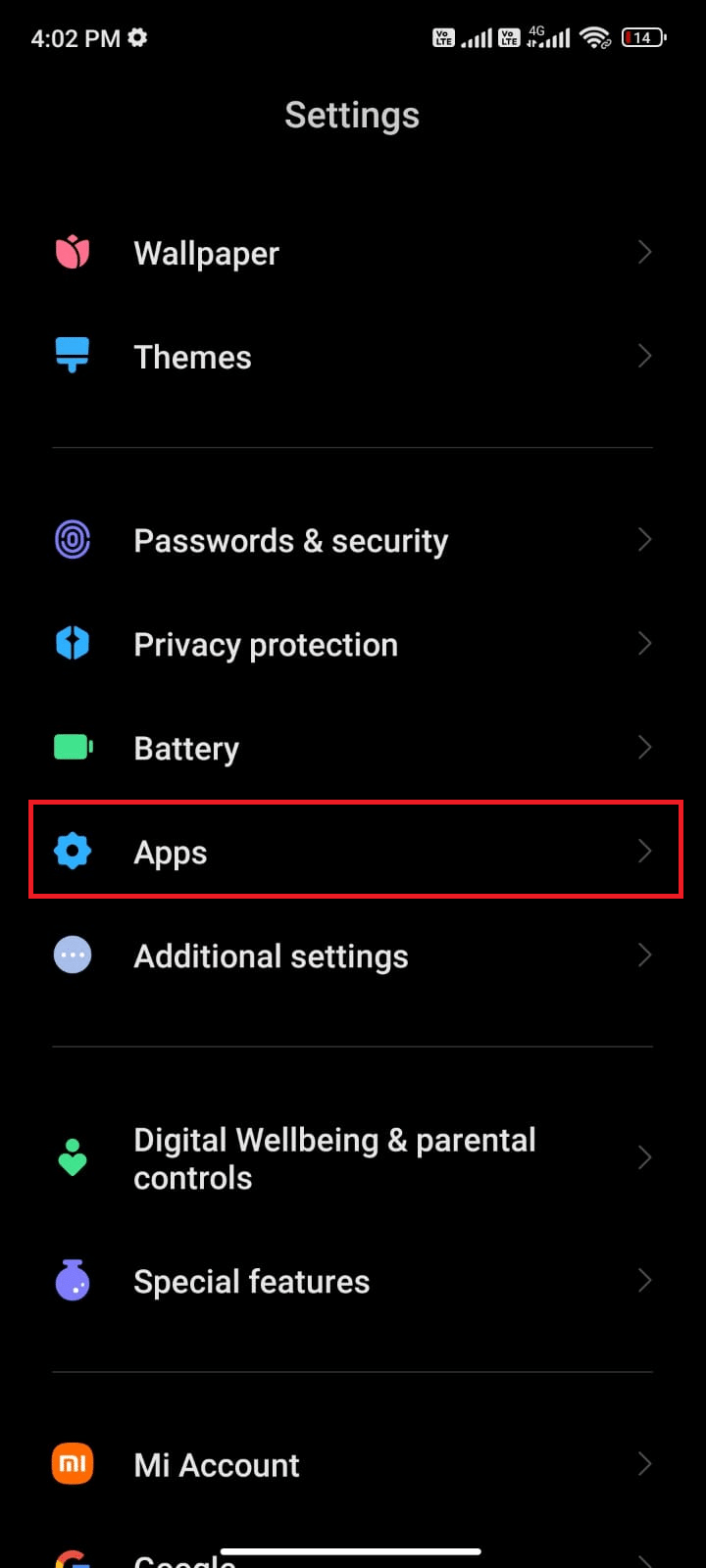
3. Tippen Sie als Nächstes auf Apps verwalten und wählen Sie Facebook aus.
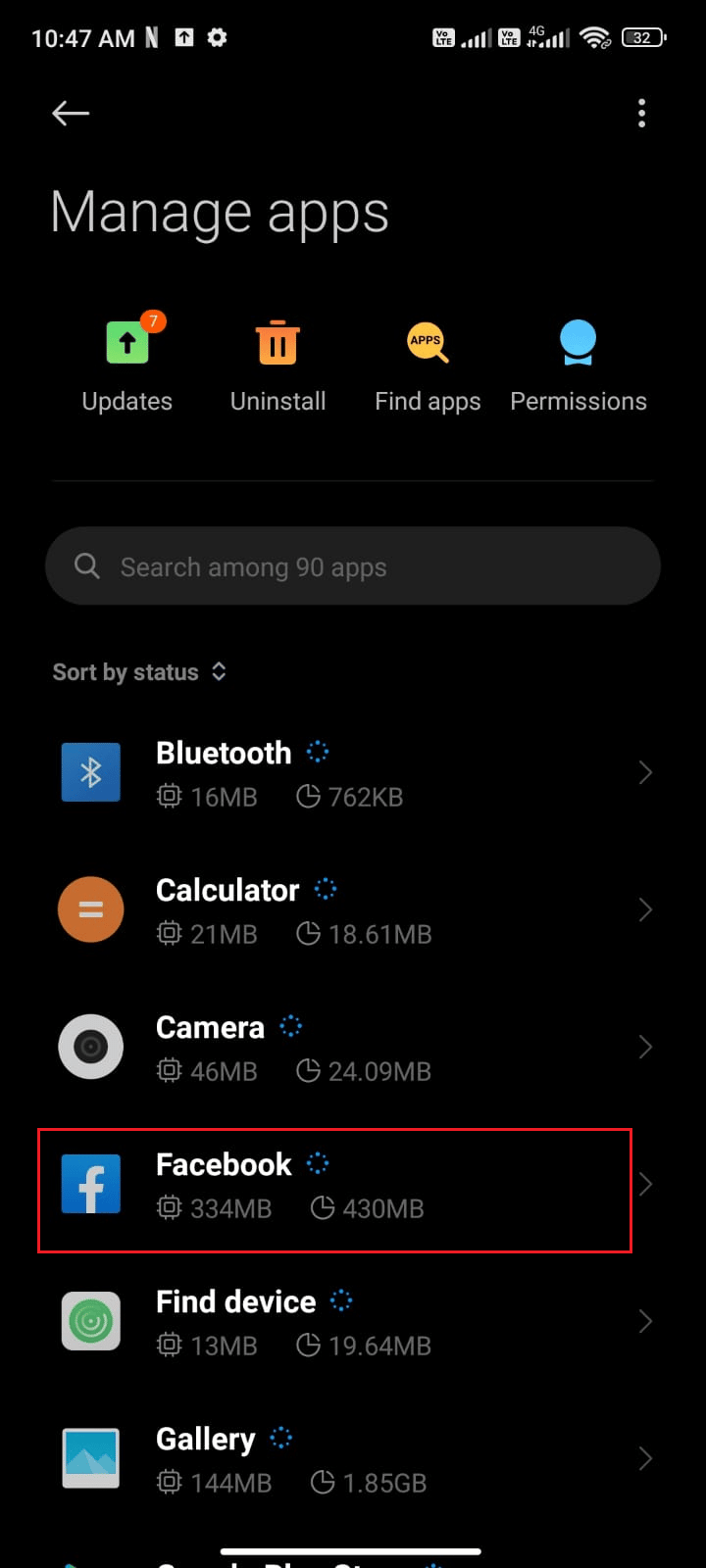
4. Tippen Sie nun auf Datennutzung einschränken .
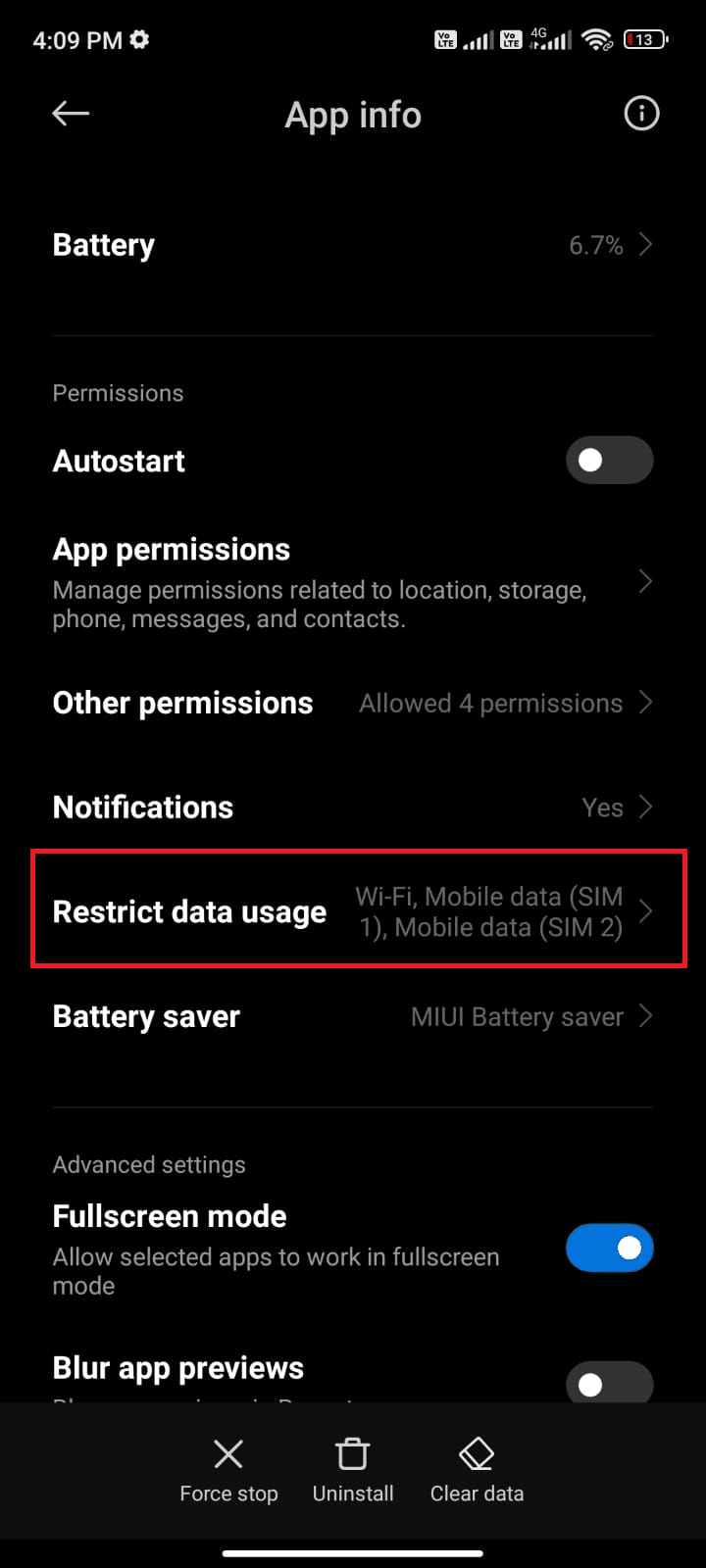
5. Wählen Sie alle drei Optionen im Menü Datennutzung beschränken und tippen Sie auf OK .
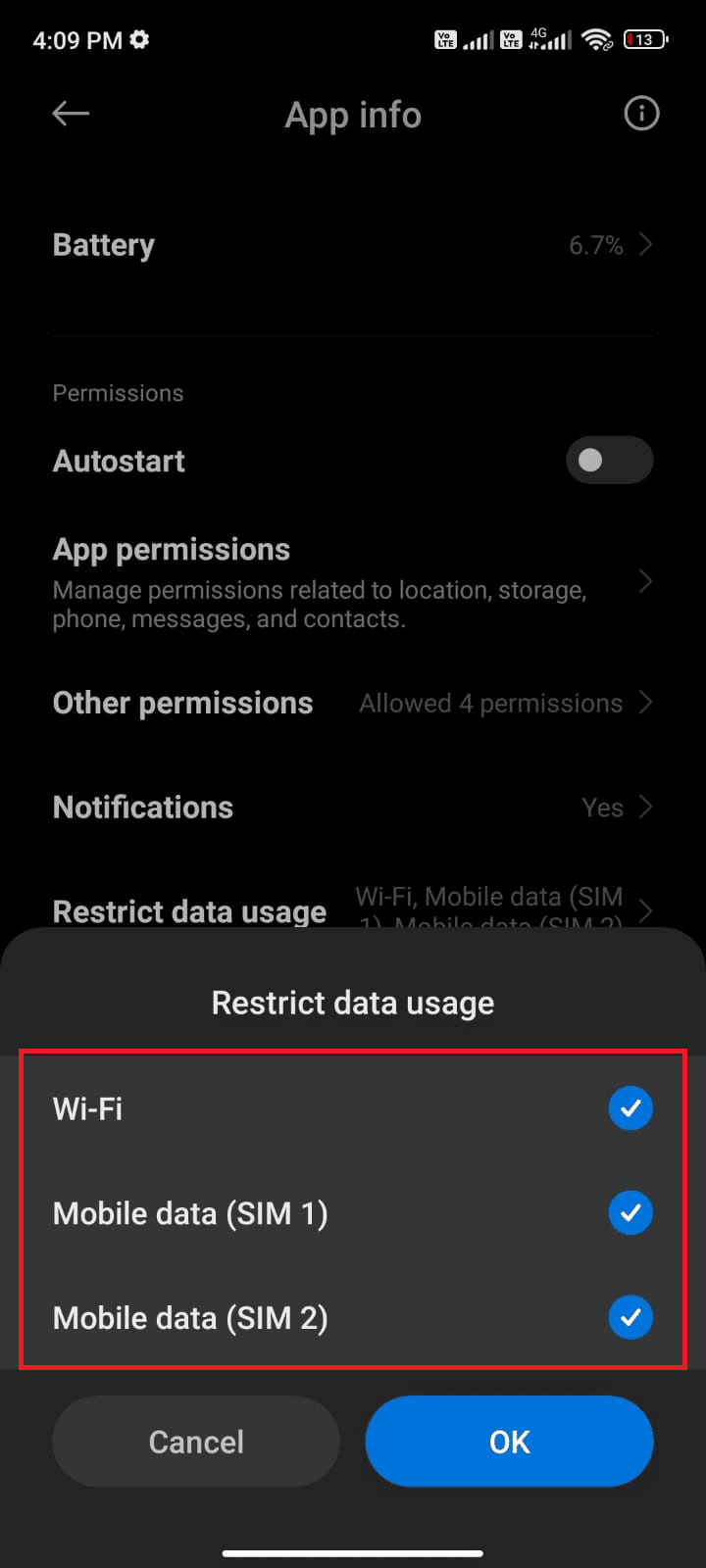
Jetzt kann sich Ihr Gerät mit dem Netzwerk verbinden, auch wenn der Energiesparmodus aktiviert ist. Dadurch wird das diskutierte Facebook-Problem behoben.
Lesen Sie auch: So starten Sie ein geheimes Gespräch auf Facebook Messenger
1G. Schließe Facebook erzwingen
Das Schließen einer App erzwingen ist ein Prozess, bei dem die App vollständig geschlossen und dann neu gestartet wird. Dies kann helfen, vorübergehende Probleme mit der App zu lösen, einschließlich nicht funktionierender Facebook-Push-Benachrichtigungen.
Wenn Sie das Schließen einer App erzwingen, schließen Sie im Wesentlichen die App und löschen alle temporären Dateien, die Sie möglicherweise gespeichert haben. Dies kann helfen, vorübergehende Probleme zu lösen, die möglicherweise zu einer Fehlfunktion der App geführt haben. Es ist auch wichtig zu beachten, dass das erzwungene Schließen einer App nicht dasselbe ist wie das Deinstallieren.

Befolgen Sie die unten aufgeführten Schritte, um das Schließen von Facebook zu erzwingen.
1. Navigieren Sie wie zuvor zu Einstellungen .
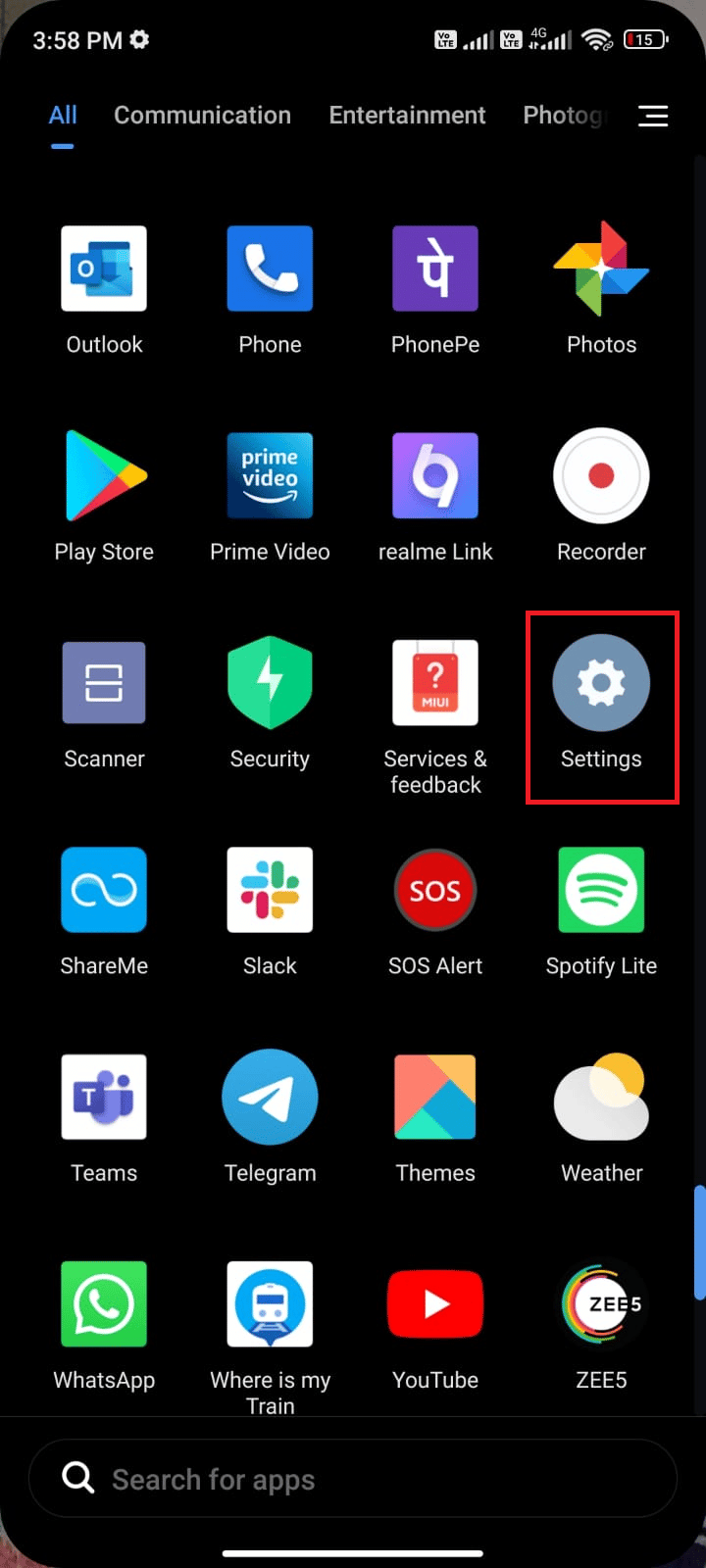
2. Tippen Sie dann auf Apps .
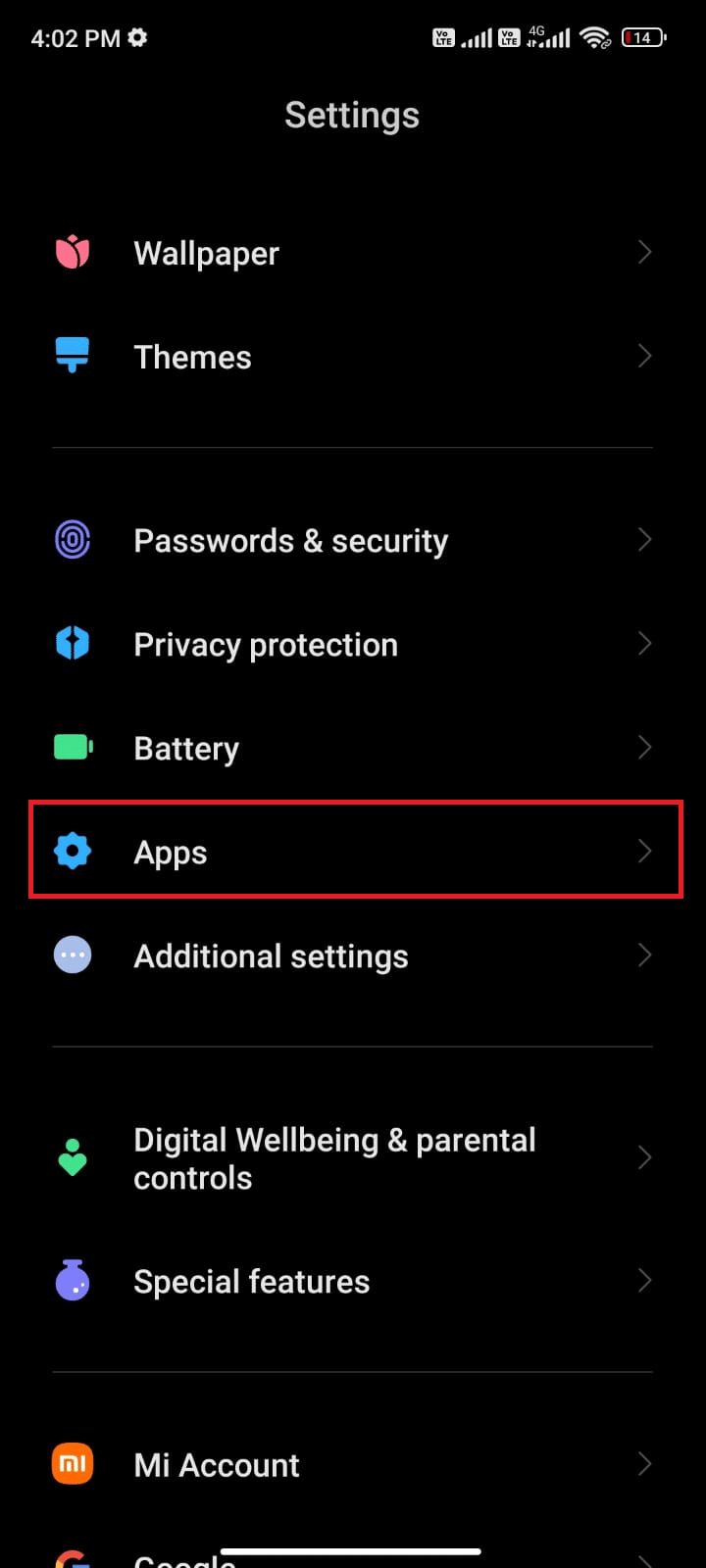
3. Tippen Sie als Nächstes auf Apps verwalten und dann wie gezeigt auf Facebook .
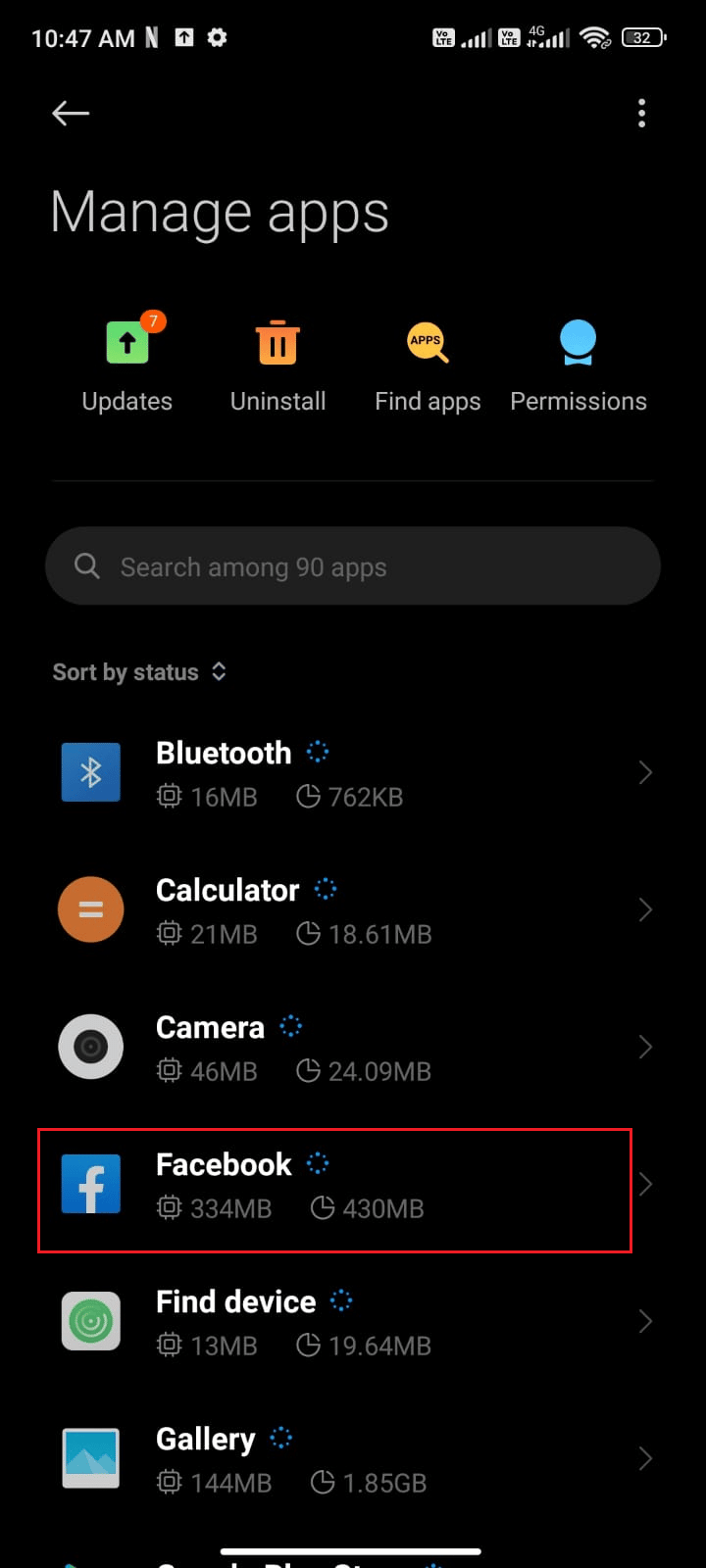
4. Tippen Sie hier wie abgebildet auf Stopp erzwingen.
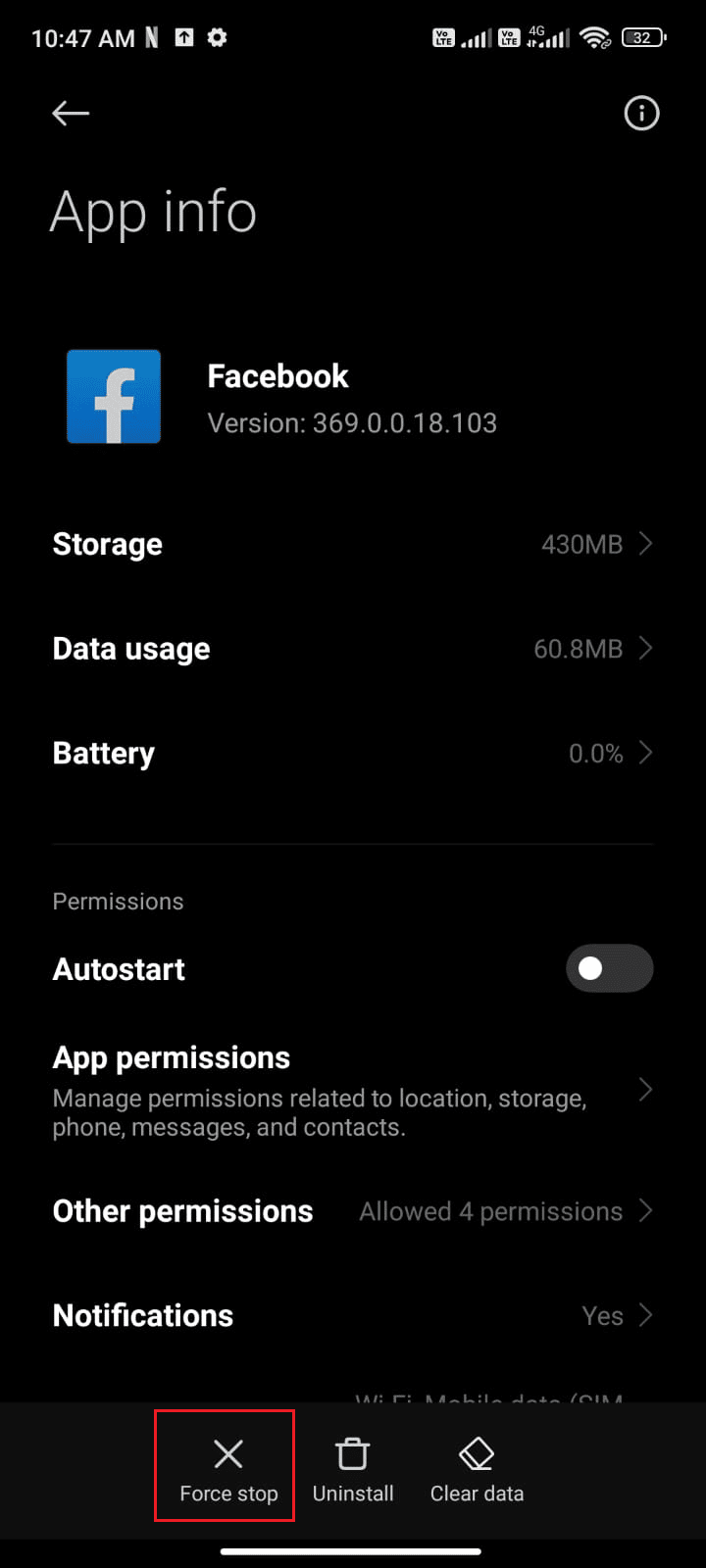
5. Tippen Sie abschließend auf OK , um die Eingabeaufforderung wie abgebildet zu bestätigen.
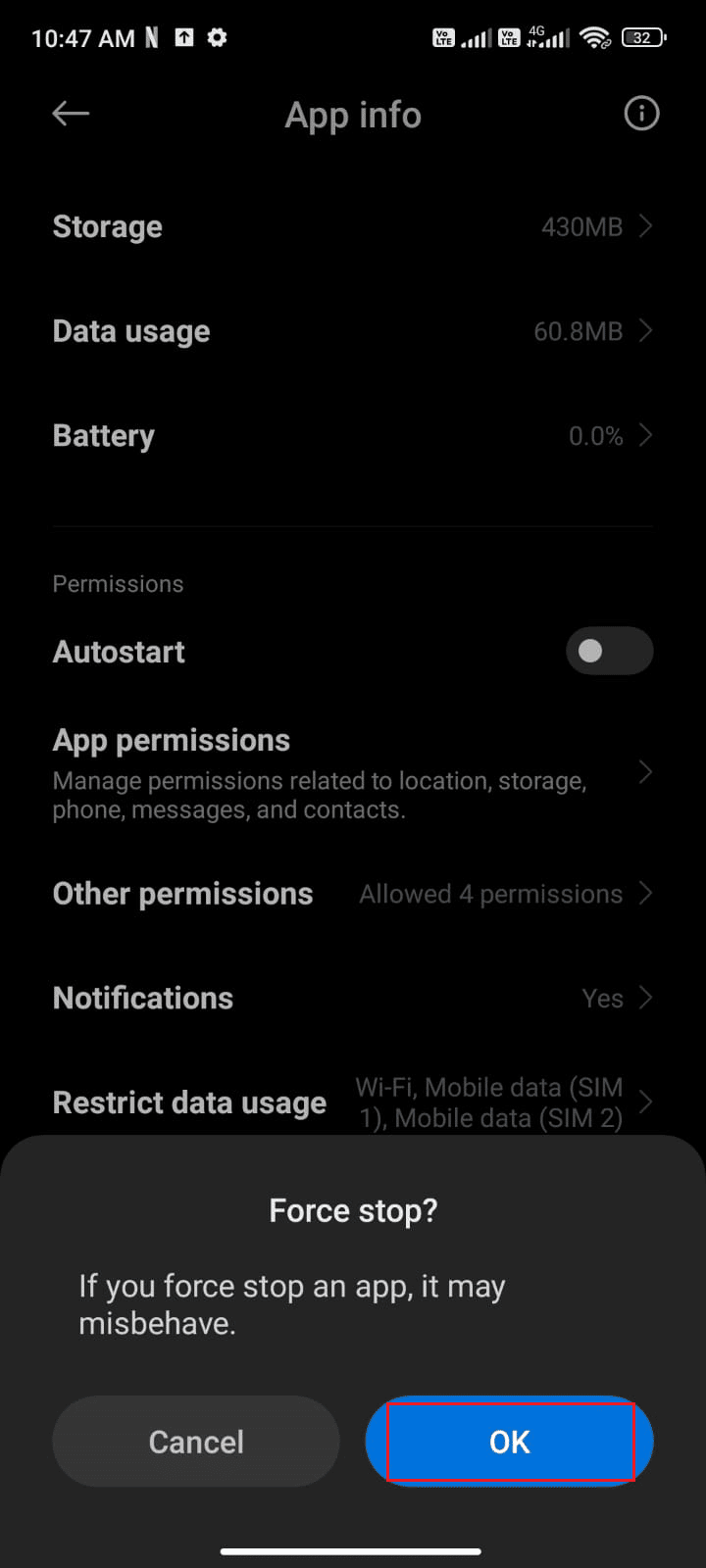
Starten Sie jetzt Facebook neu und prüfen Sie, ob Sie das besprochene Problem beheben können oder nicht.
Wenn Sie mit diesen grundlegenden Methoden zur Fehlerbehebung keine Lösung für den Abfragefehler Facebook erhalten haben, fahren Sie mit den nächsten erweiterten Lösungen fort.
Methode 2: Entfernen Sie den Facebook-Cache
Wenn Sie auf Facebook zugreifen, speichert Ihr Gerät Informationen zur App in seinem Cache. Dadurch wird der Zugriff auf die App in Zukunft einfacher und schneller. Wenn der Cache jedoch beschädigt oder veraltet ist, kann dies zu Fehlern führen, wenn Sie versuchen, eine Abfrage durchzuführen. Aus diesem Grund ist es wichtig, den Cache regelmäßig zu leeren. Befolgen Sie die Schritte in unserer Anleitung So löschen Sie den Cache auf Facebook, um den Facebook-Cache manuell auf Ihrem Android zu löschen.
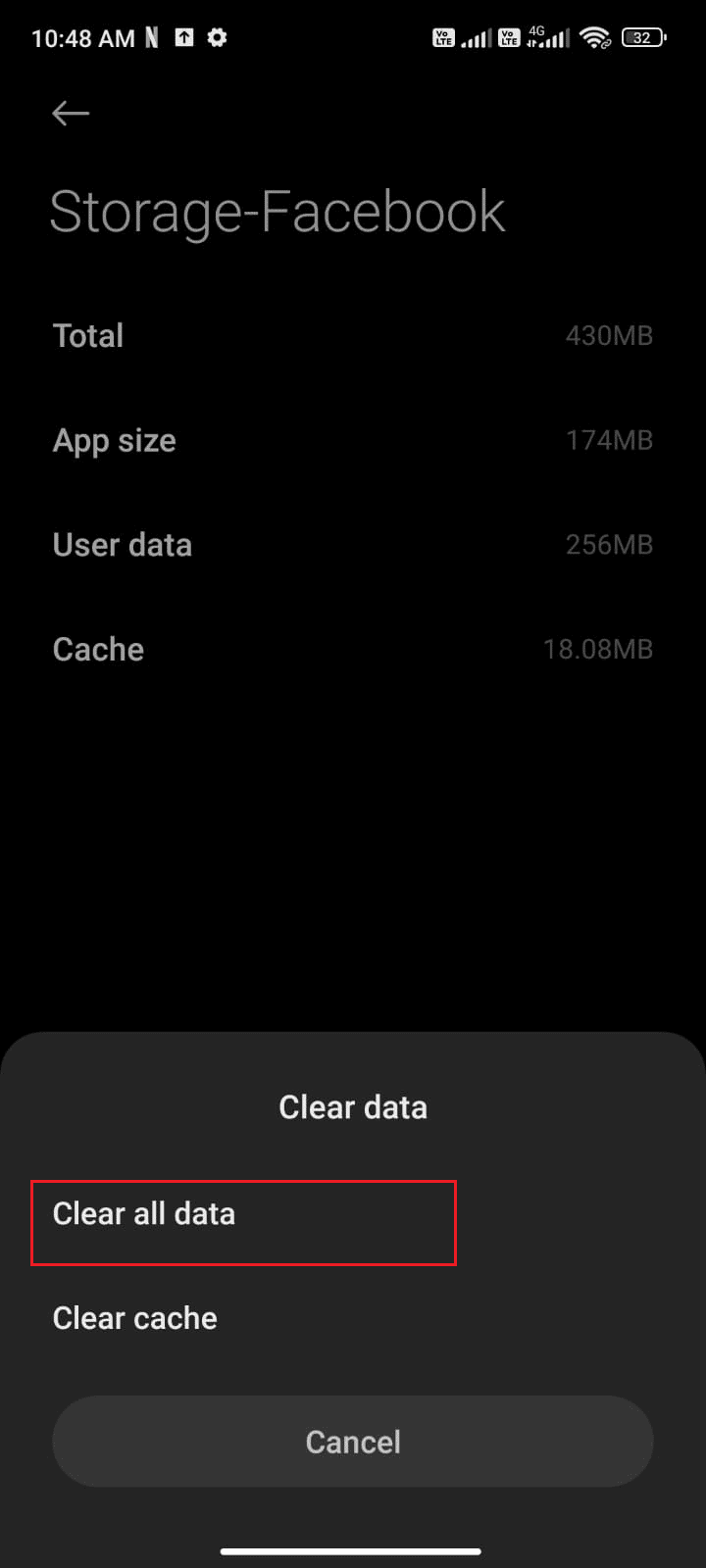
Lesen Sie auch: So beheben Sie, dass Facebook-Dating nicht funktioniert
Methode 3: Facebook-Konto entfernen und hinzufügen
Das Entfernen und Hinzufügen Ihres Kontos ist möglicherweise die beste Lösung. Diese Methode bietet Ihnen eine einfache Schritt-für-Schritt-Anleitung zum Entfernen und Hinzufügen Ihres Facebook-Kontos, um Benachrichtigungsprobleme zu beheben. Hier sind ein paar einfache Schritte, um Ihr Facebook-Konto von Android zu entfernen und es später wieder hinzuzufügen.
1. Tippen Sie auf Ihrem Telefon auf die App Einstellungen .
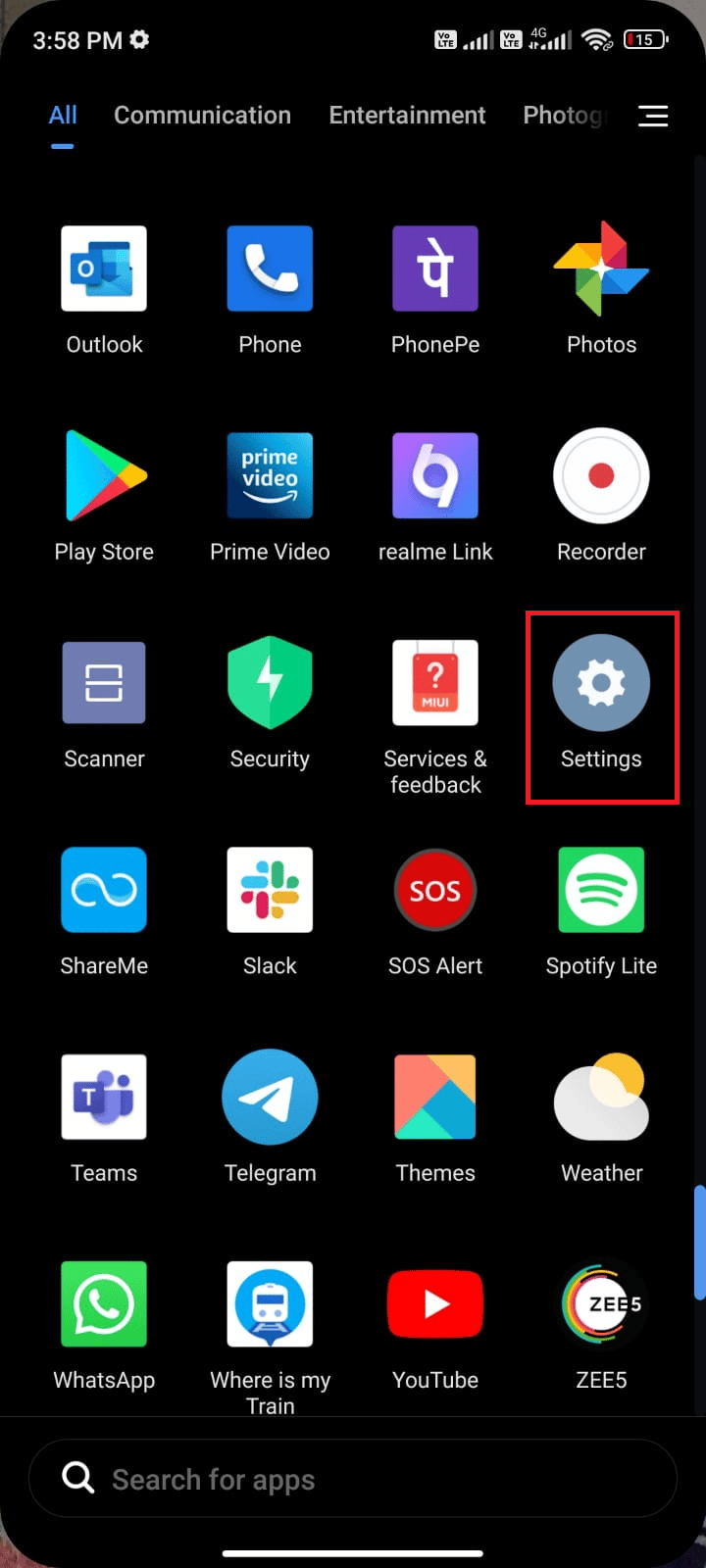
2. Tippen Sie im Einstellungsbildschirm wie abgebildet auf Konten & Synchronisierung .
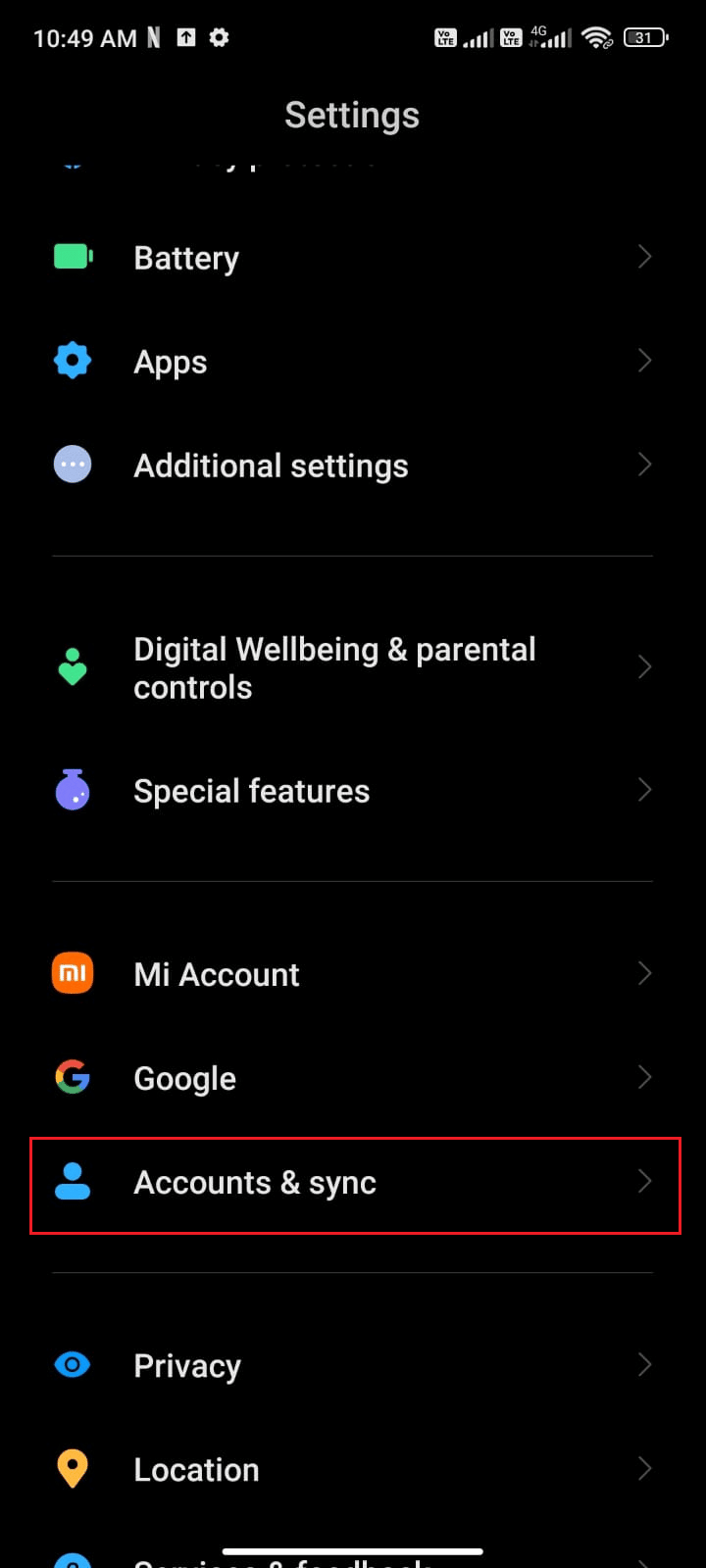
3. Tippen Sie dann auf Facebook .
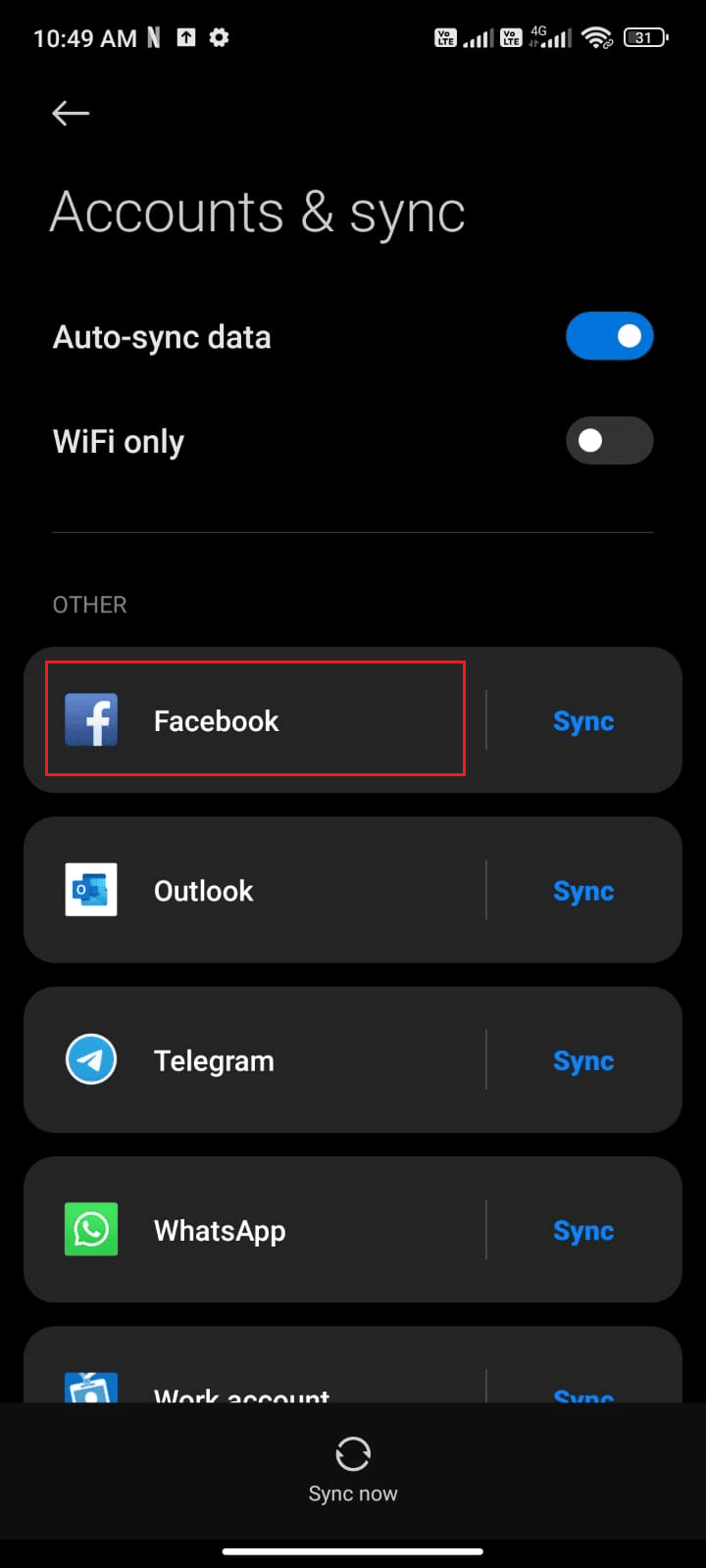
4. Tippen Sie nun auf die Option Mehr .
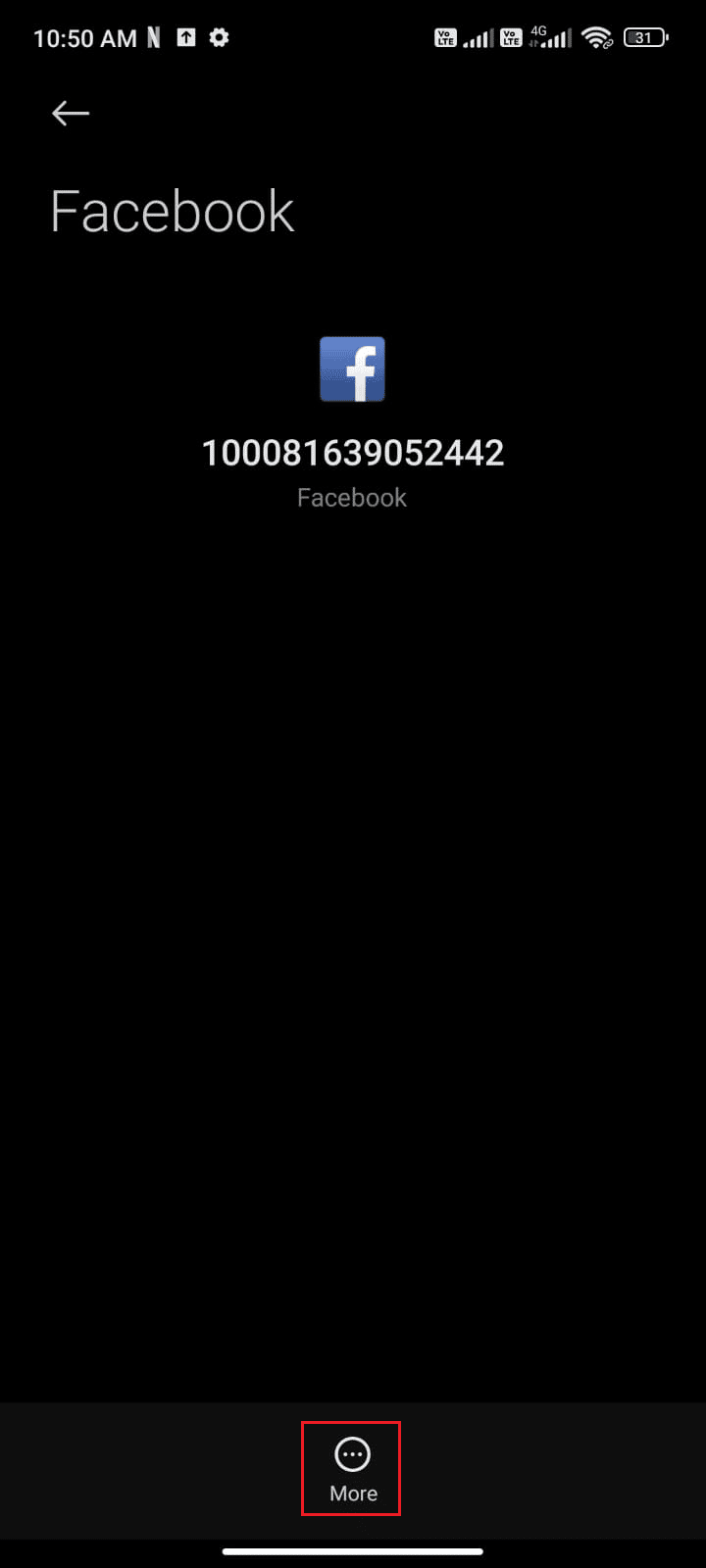
5. Tippen Sie dann auf Konto entfernen .
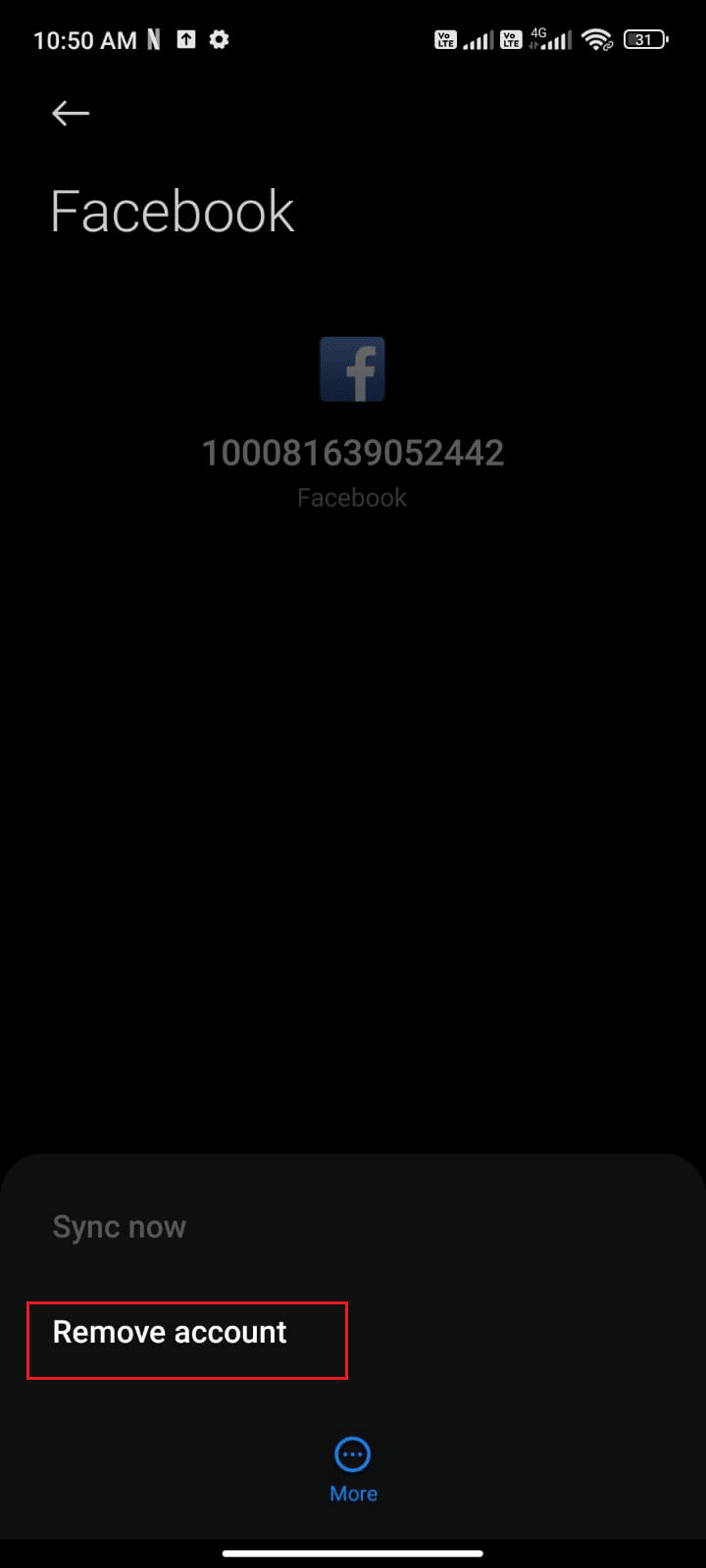
Warten Sie, bis das Facebook-Konto von Ihrem Android entfernt wurde, und starten Sie Ihr Telefon neu. Melden Sie sich dann erneut bei Facebook an und prüfen Sie, ob Sie das Facebook-Problem behoben haben.
Methode 4: Aktualisieren Sie die Facebook-App auf die neueste Version
Daher ist es für Facebook unerlässlich, seine App mit der neuesten Version auf dem neuesten Stand zu halten, um sicherzustellen, dass die Benutzer das optimale Erlebnis haben. Leider sind bei vielen Benutzern Probleme aufgetreten, bei denen ihr Facebook Error Performing Query. Um dieses Problem zu beheben, muss die Facebook-App auf die neueste Version aktualisiert werden.
1. Gehen Sie zu Ihrem Startbildschirm , suchen Sie nach Play Store und öffnen Sie ihn.
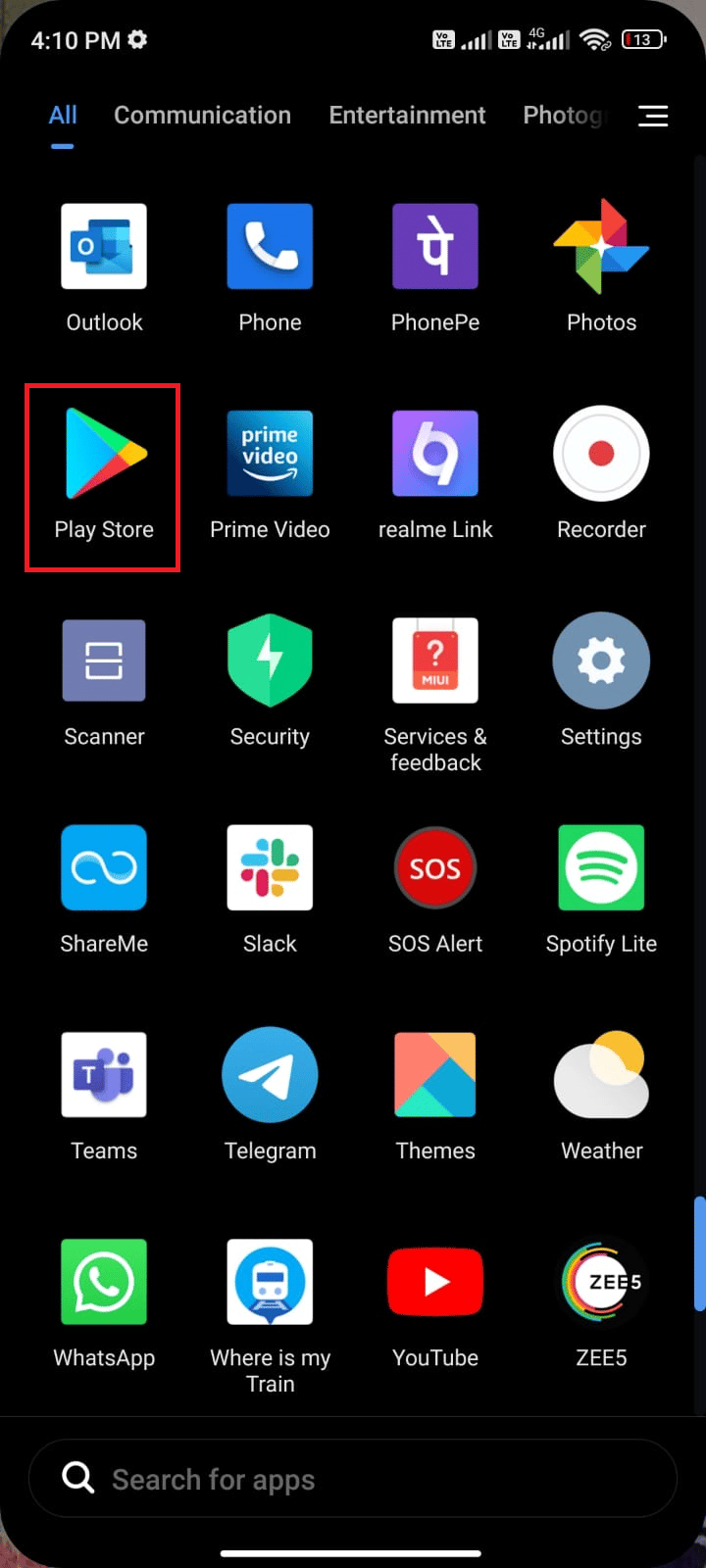
2. Geben Sie dann wie abgebildet Facebook in das Suchmenü ein.
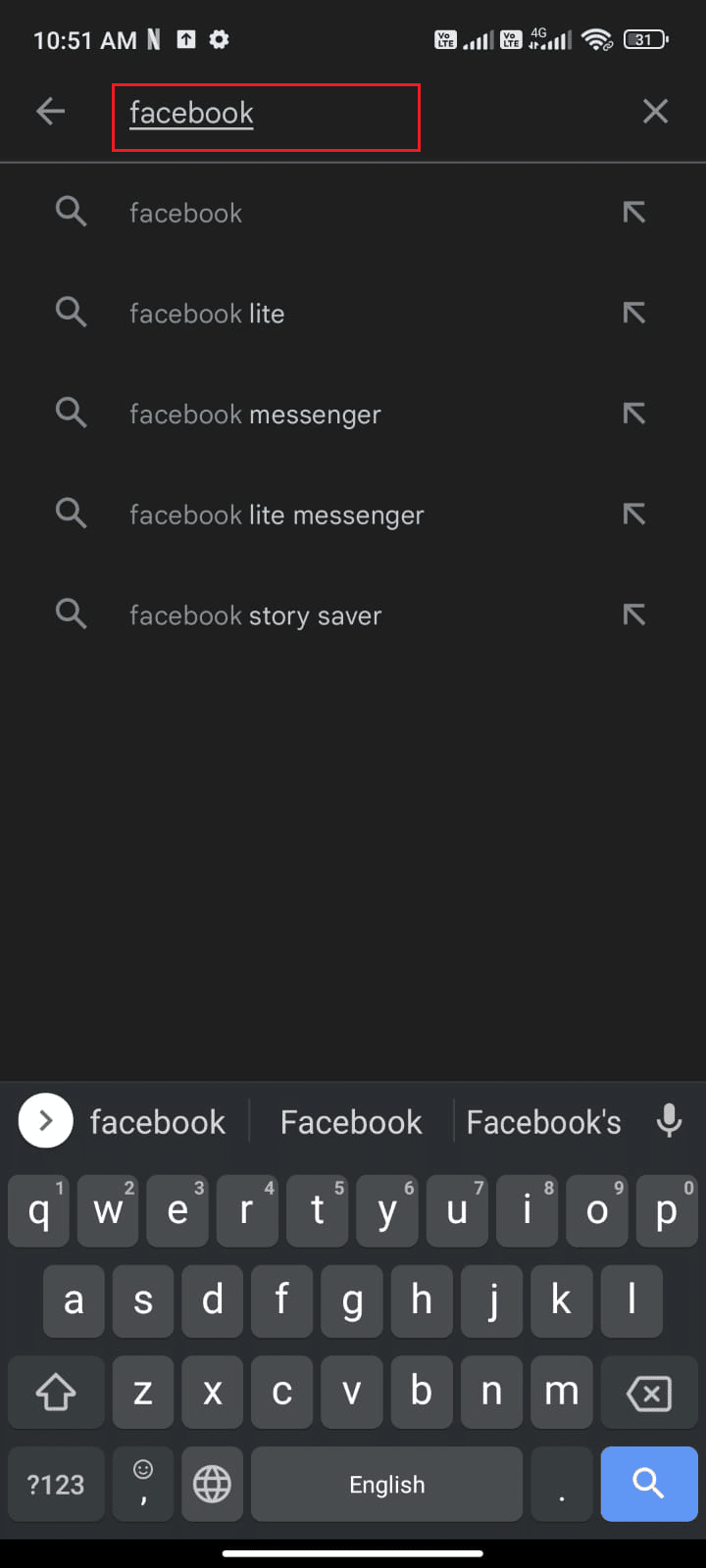
3A. Wenn die App aktualisiert werden muss, tippen Sie auf die Option Aktualisieren .
3B. Wenn die App bereits in der neuesten Version vorliegt, sehen Sie nur die Optionen „ Öffnen “ und „ Deinstallieren “. Wechseln Sie in diesem Fall zur nächsten Methode.
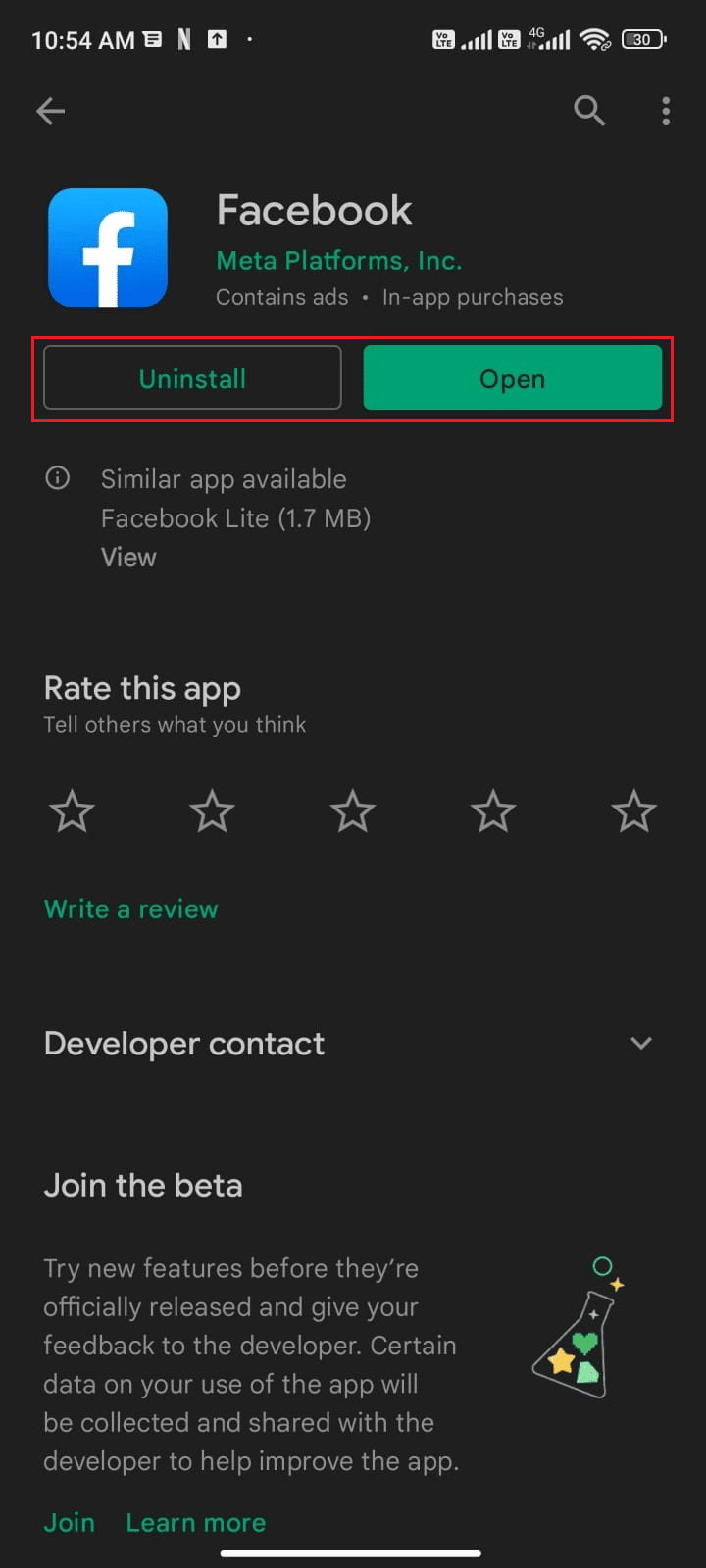
4. Warten Sie, bis Updates auf Ihrem Gerät installiert sind, und prüfen Sie, ob der Fehler behoben ist.
Lesen Sie auch: Fehler „Facebook-Unternehmensseite zu viele Weiterleitungen“ beheben
Methode 5: Aktualisieren Sie das Android-Betriebssystem
Viele Benutzer haben berichtet, dass ihr Facebook-Problem mit dem Abfragefehler eine erhebliche Störung ihres täglichen Lebens darstellt. Glücklicherweise kann die Antwort auf dieses Problem in der Aktualisierung des Android-Betriebssystems (OS) liegen. In diesem Leitfaden zu 3 Möglichkeiten, auf Ihrem Android-Telefon nach Updates zu suchen, wird erläutert, warum das Android-Betriebssystem aktualisiert werden muss, um den Abfragefehler auf Facebook zu beheben.
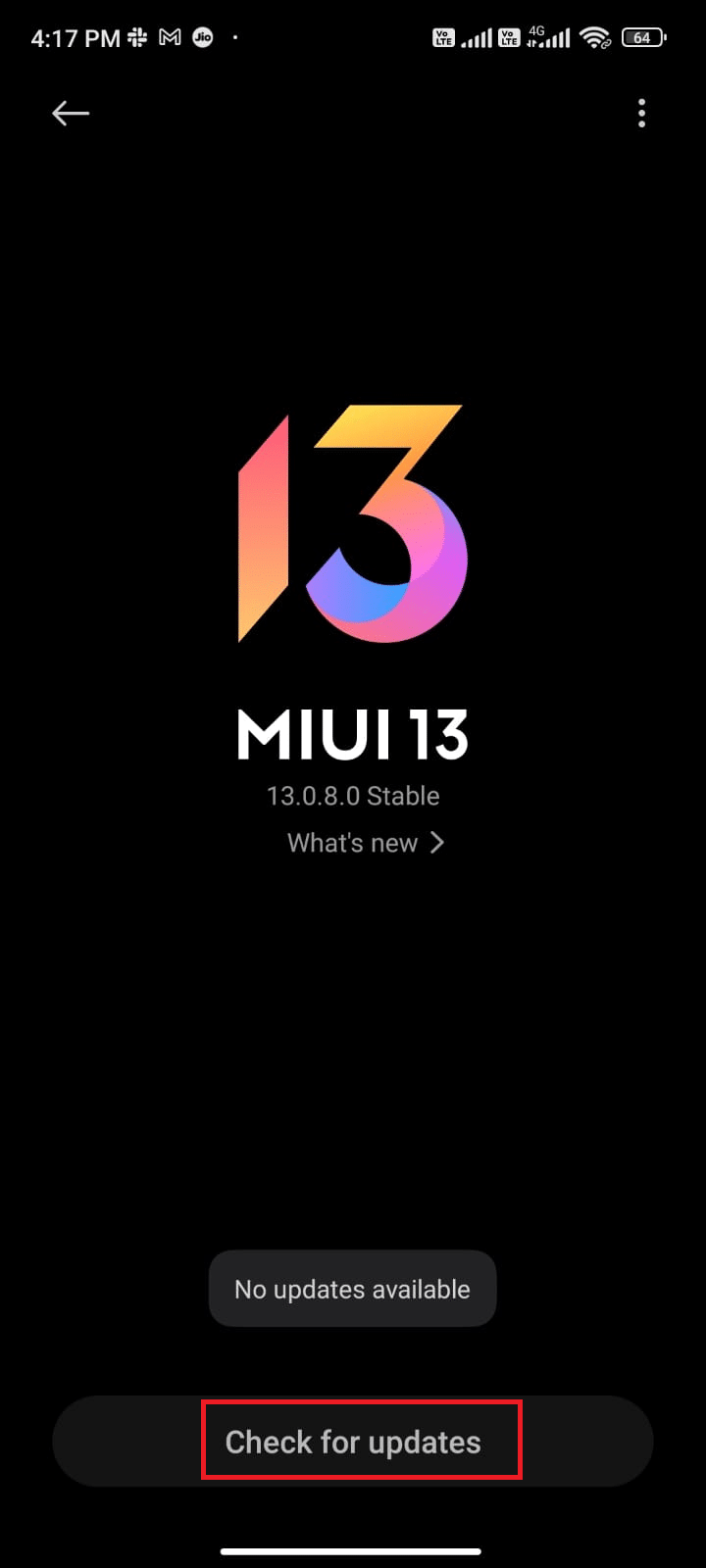
Überprüfen Sie nach der Aktualisierung des Android-Betriebssystems, ob Sie das besprochene Facebook-Problem beheben können.
Methode 6: Browser-Cache löschen (für die Webversion)
Wenn Sie versuchen, Facebook Error Performing Query zu beheben, ist eines der wichtigsten Dinge, die Sie versuchen sollten, Ihren Browser-Cache zu leeren. Dieser einfache Schritt kann einen großen Unterschied machen, um sicherzustellen, dass die Benachrichtigungen, die Sie von Facebook erhalten, aktuell und genau sind. Das Leeren Ihres Browser-Cache kann auch dazu beitragen, die Gesamtleistung der Website zu verbessern und die Sicherheit im Internet aufrechtzuerhalten. Viele Menschen wissen jedoch nicht, was Browser-Caching ist, geschweige denn, wie man es löscht. Wenn Sie die Webversion von Facebook verwenden, löschen Sie bitte den Cache und die Cookies, wie in unserer Anleitung zum Löschen von Cache und Cookies auf Android-Geräten beschrieben.
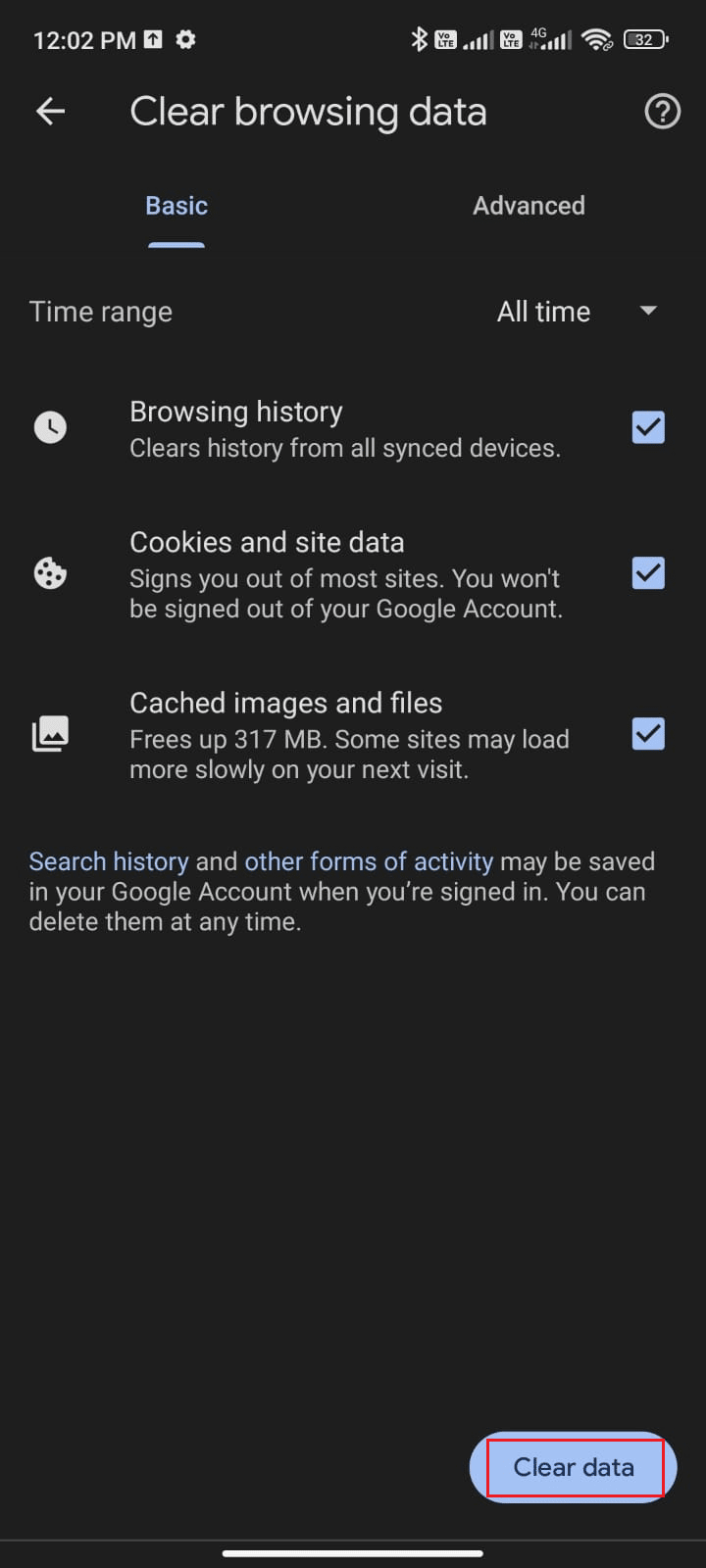
Überprüfen Sie nach dem Löschen des Browser-Cache und der Cookies, ob Sie das besprochene Problem jetzt beheben können.
Lesen Sie auch: Beheben Sie den Fehler „Facebook Session Expired“ auf Android
Methode 7: Verwenden Sie Facebook auf anderen Geräten oder in der Webversion
Wenn Sie jedoch keine Lösung für Error Performing Query Facebook erhalten haben, müssen Sie vorsichtig sein, wenn Sie analysieren, ob das Problem bei Ihrem Telefon oder der App selbst liegt.
1. Melden Sie sich auf einem anderen Android-Gerät bei Ihrem Facebook -Konto an und prüfen Sie, ob Sie mit dem Problem „Facebook Error Performing Query“ konfrontiert sind.
1A. Wenn Sie auf einem anderen Telefon nicht mit Facebook konfrontiert waren, weist dies auf ein App-bezogenes Problem hin, das nur durch Neuinstallation der App auf Ihrem Telefon behoben werden konnte.
1B. Wenn dasselbe Problem auf einem anderen Gerät auftritt, müssen Sie die in diesem Artikel aufgeführten App-Fehlerbehebungsmethoden befolgen, um das Problem zu beheben.
2. Versuchen Sie auch, die Webversion zu verwenden und prüfen Sie, ob Sie den besprochenen Fehler auf Facebook auf Android beheben können.
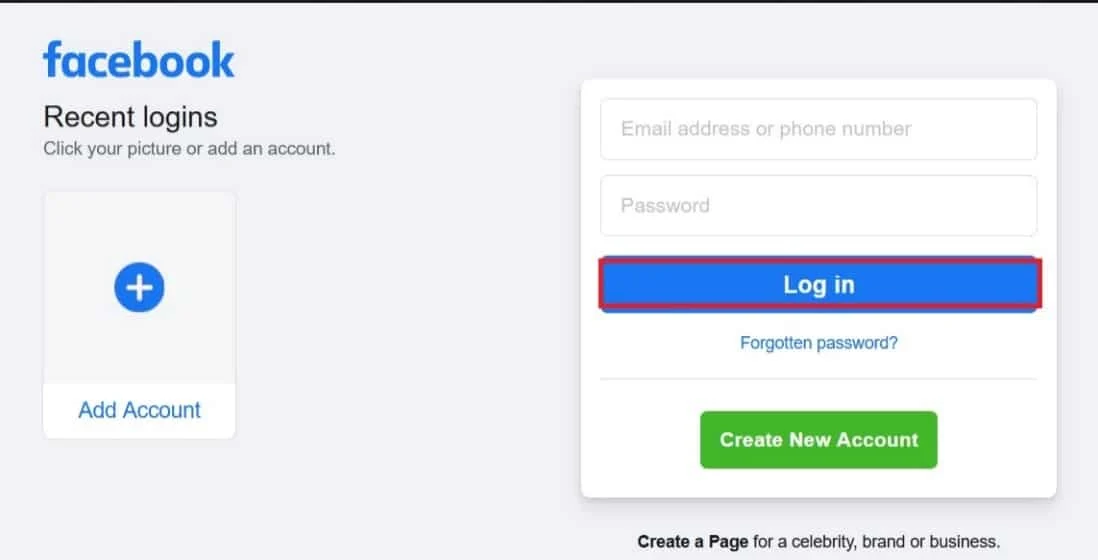
Methode 8: Facebook neu installieren
Wenn Ihnen keine der Methoden geholfen hat, den Abfragefehler Facebook zu beheben, müssen Sie die App neu installieren, um dies zu beheben. Diese Methode darf nur durchgeführt werden, wenn Sie mit anderen Methoden keine Lösung gefunden haben.
Hinweis: Wenn Sie Facebook neu installieren, werden Ihre Daten und Nachrichten gelöscht. Stellen Sie sicher, dass Sie die erforderlichen Daten sichern, bevor Sie die unten aufgeführten Schritte ausführen.
1. Gehen Sie zum Play Store und durchsuchen Sie Facebook .
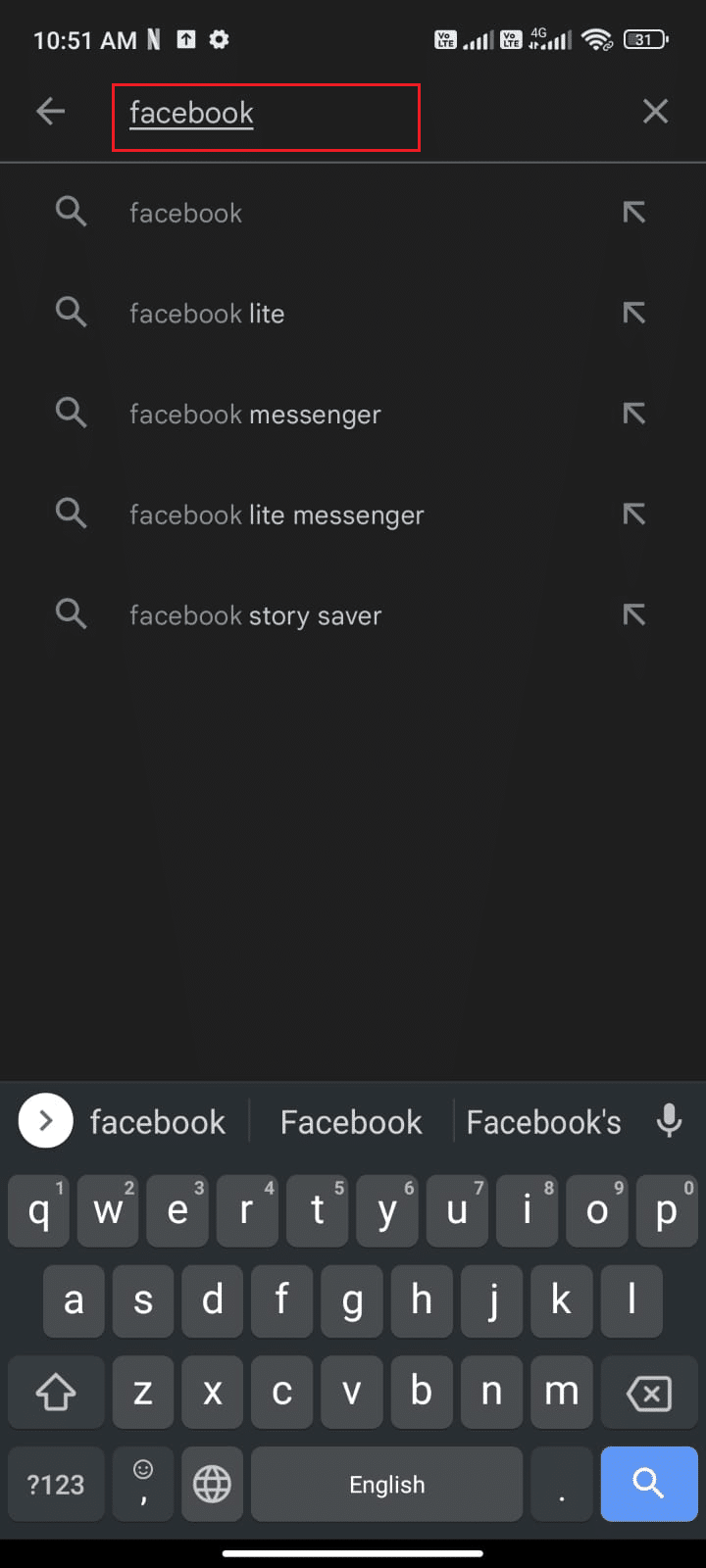
2. Tippen Sie dann auf Deinstallieren .
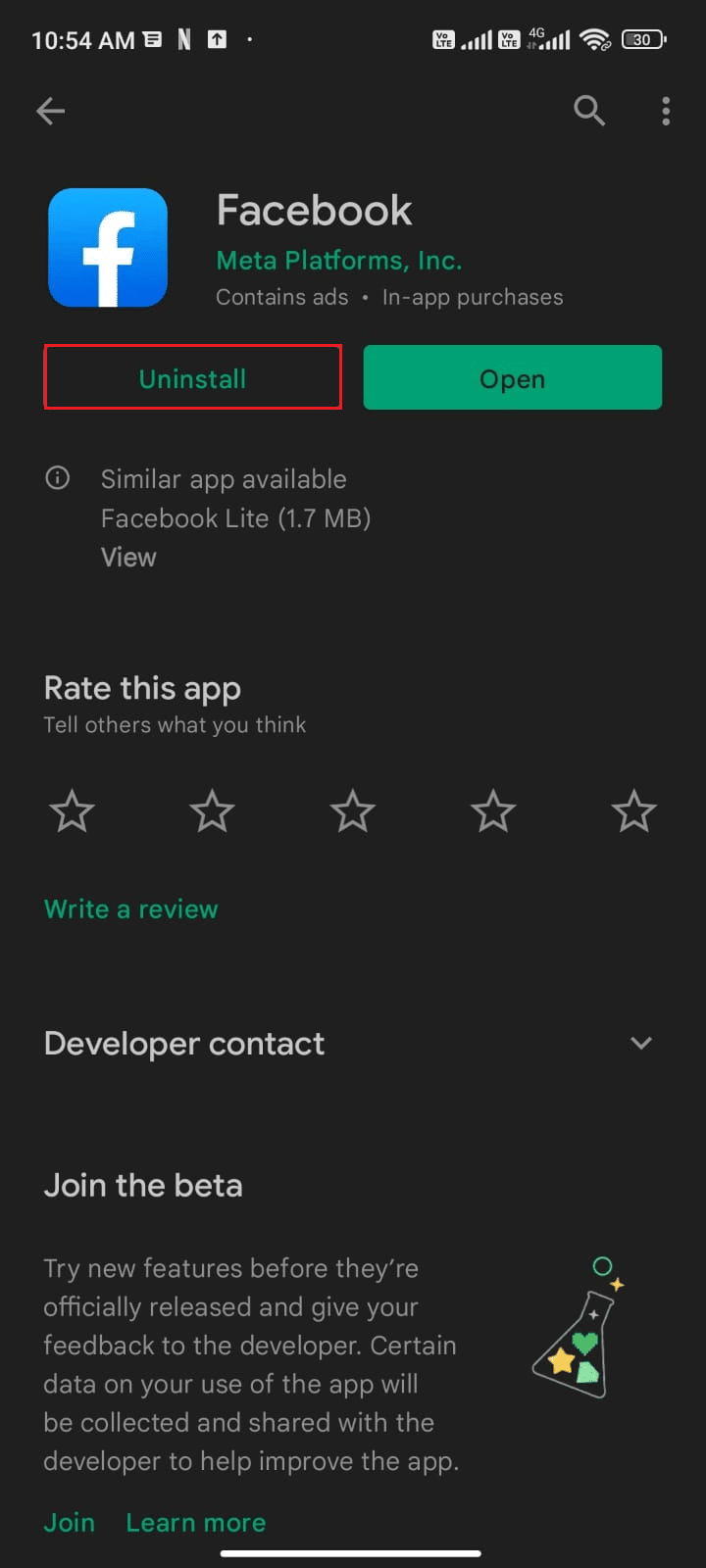
3. Warten Sie, bis Facebook vollständig von Ihrem Android gelöscht wurde. Wenn Sie fertig sind, suchen Sie erneut nach Facebook und tippen Sie auf Installieren .
4. Nachdem Facebook auf Ihrem Gerät installiert wurde, tippen Sie wie abgebildet auf Öffnen .
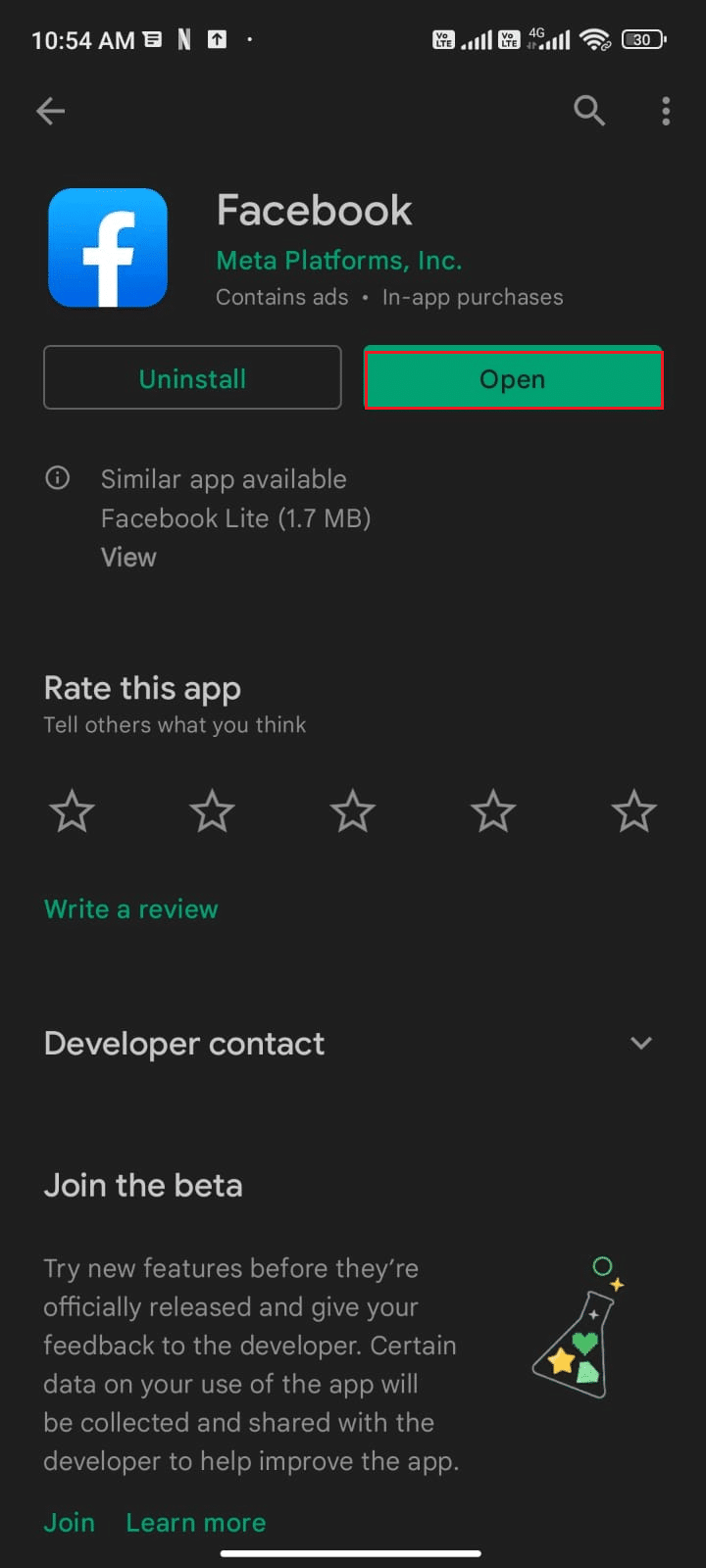
5. Stellen Sie abschließend Ihre Daten wieder her (wenn Sie dies möchten) und prüfen Sie, ob Sie den Fehler beim Ausführen der Abfrage auf Facebook beheben können oder nicht.
Lesen Sie auch: Fehler „Facebook-Anhang nicht verfügbar“ beheben
Methode 9: Installieren Sie eine ältere Version der Facebook-App
Wenn Sie jedoch auch nach der Neuinstallation der App auf Probleme stoßen, können Sie versuchen, ältere Versionen der Facebook-App zu installieren. Sie haben keine großen Unterschiede in den Funktionen, aber Sie können diese Problemumgehung sicher ausprobieren.
1. Deinstallieren Sie zunächst die Facebook-App wie in der obigen Methode beschrieben.
2. Besuchen Sie eine Website eines Drittanbieters, auf der Sie frühere Versionen von Facebook auf Ihr Gerät herunterladen können.
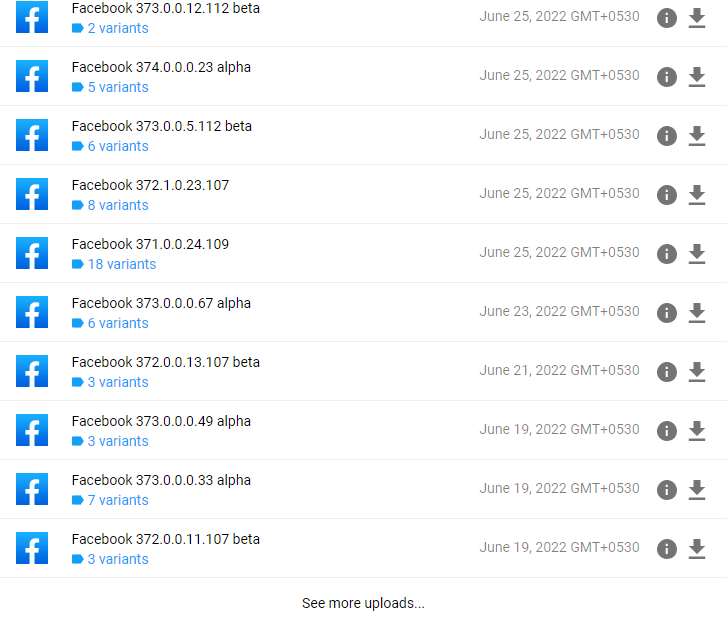
3. Tippen Sie nun auf die Download-Schaltfläche neben allen älteren Versionen von Facebook und warten Sie, bis die APK installiert ist.
Hinweis: Wenn Sie während der Installation von APK eine Eingabeaufforderung erhalten, tippen Sie auf Zulassen .
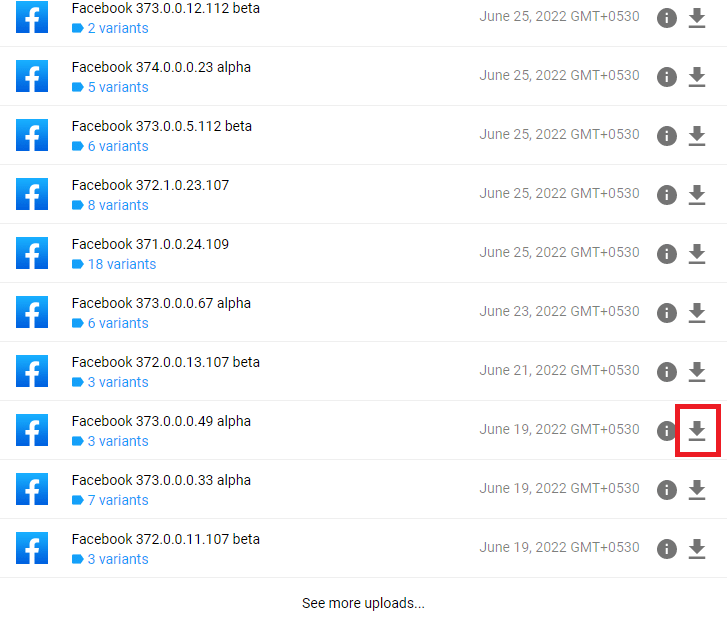
4. Starten Sie Ihr Telefon neu und überprüfen Sie, ob Sie Facebook Error Performing on Android behoben haben.
Methode 10: Wenden Sie sich an den Facebook-Support
Die Zuverlässigkeit von Facebook-Benachrichtigungen war für viele Benutzer eine große Quelle der Frustration. In letzter Zeit haben Benutzer berichtet, dass ihre Benachrichtigungen nicht richtig oder überhaupt nicht geladen werden, was die Nutzung von Facebook viel weniger angenehm macht. Aus diesem Grund wird es immer häufiger notwendig, den Facebook-Support zu kontaktieren, um eine mögliche Lösung zu finden. Unabhängig davon, ob Sie Probleme beim Empfang von Benachrichtigungen haben oder seit einiger Zeit keine Updates mehr erhalten haben, wenden Sie sich möglicherweise am besten an den Facebook-Support, um das Problem zu beheben.
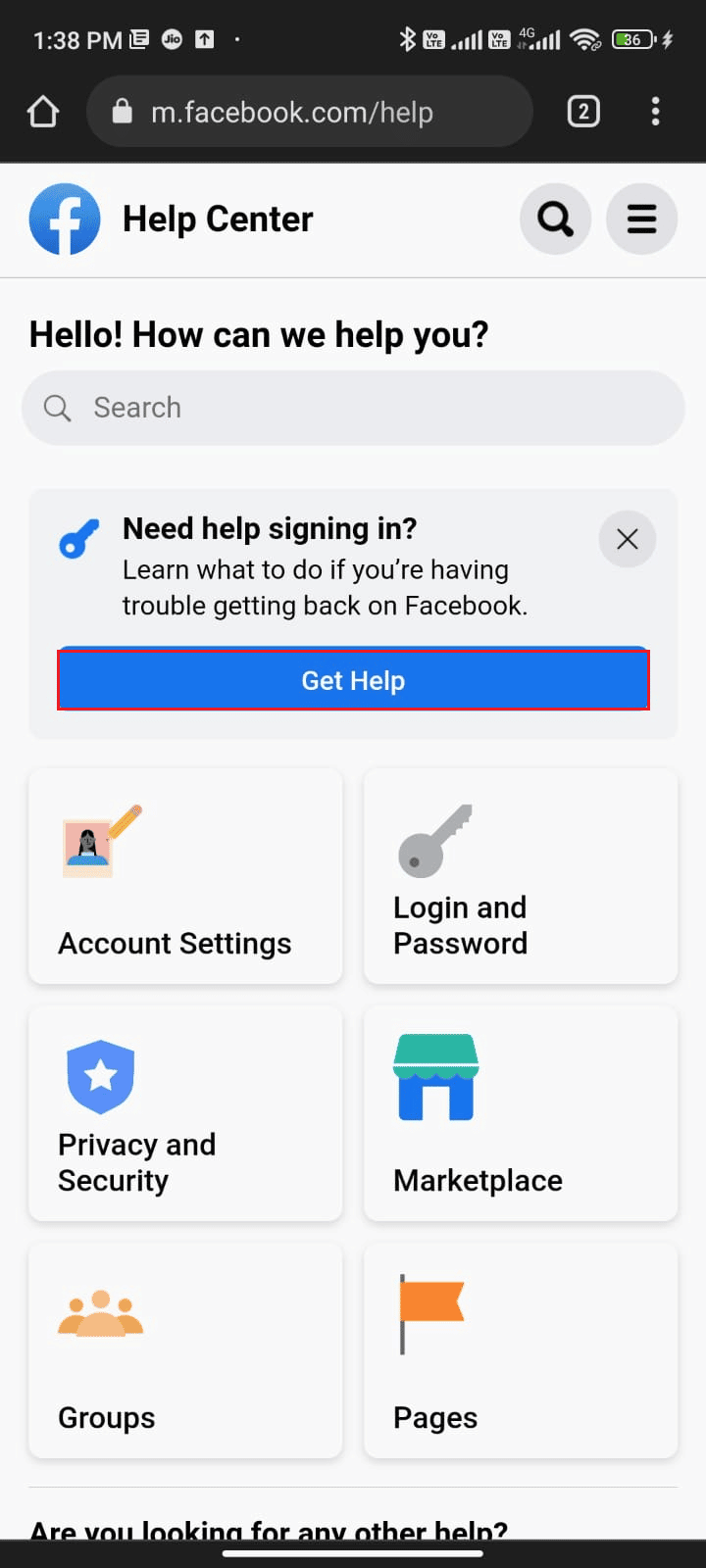
Empfohlen:
- 10 Möglichkeiten, den Google Chrome-Fehler 0xc00000a5 zu beheben
- So reparieren Sie schwarze Instagram-Fotos
- So übertragen Sie ein Facebook-Konto auf ein neues Telefon
- So beheben Sie, dass Facebook-Benachrichtigungen nicht funktionieren
Wir hoffen, dass diese Anleitung hilfreich war und dass Sie gelernt haben, den Fehler beim Ausführen der Facebook-Abfrage auf Ihrem Gerät zu beheben. Zögern Sie nicht, uns mit Ihren Fragen und Vorschlägen über den Kommentarbereich unten zu kontaktieren. Teilen Sie uns mit, welches Thema wir als nächstes untersuchen sollen.
